Hướng dẫn cài đặt chuông cửa Google Nest Hello
Chuông cửa Google Nest Hello là một trong số những chuông cửa thông minh nhất hiện nay với rất nhiều tính năng đặc biệt không ở đâu có được: chất lượng Full HD UXGA 1600×1200 hỗ trợ HDR, tỉ lệ khung hình lý tưởng 4:3 cùng góc quay rộng 160 độ, nói chuyện 2 chiều…
Mỗi khi khách nhấn chuông, toàn bộ loa thông minh Google sẽ đồng loạt thông báo, nếu dùng màn hình thông minh tích hợp Google Assistant nữa thì bạn còn nhận được ngay hình ảnh livestream trực tiếp để biết được ai đang ở trước cửa. Với những chiếc điện thoại đã được cài đặt sẵn ứng dụng Nest, một thông báo notification kèm hình ảnh và video clip mô tả sẽ được gửi tới bạn, cho dù bạn có đang ở nhà, đi chơi, du lịch hay ở bất cứ đâu trên Trái đất, miễn chỉ cần có Internet là sẽ biết được mọi hoạt động diễn ra phía trước cửa ngôi nhà mình. Vô cùng tiện lợi.
Mình đánh giá thời gian hiển thị hình ảnh của chuông của Google Nest Hello nhanh hơn đáng kể so với những loại chuông cửa thông minh khác, có thể do Google có server đặt gần Việt Nam nên như vậy.
Đặc biệt, với khả năng tích hợp trí thông minh nhân tạo AI bên trong, Nest Hello nhận biết chính xác từng gương mặt, cho phép bạn tùy chỉnh để nhận thông báo đọc tên khi họ ghé thăm. Hiện nay trên thị trường, vẫn chưa có sản phẩm nào có khả năng nhận diện gương mặt tốt được như Google Nest Hello.
Có nhiều tính năng tuyệt vời ở bên trong như vậy nhưng quá trình cài đặt chuông cửa Nest Hello khá đơn giản, không hề phức tạp. Xin mời các bạn cùng tham khảo hướng dẫn chi tiết này của Gu Công Nghệ nhé.
Với chuông cửa Google Nest Doorbell phiên bản mới thay thế cho Nest Hello, các bạn tham khảo hướng dẫn này.
1. Chuẩn bị
1.1. Cấp nguồn
Chuông cửa Google Nest Hello không dùng pin, hoạt động dùng nguồn điện 18VAC (không phải nguồn DC nhé) nên bạn cần cấp nguồn liên tục cho thiết bị. Lưu ý chuông cửa không dùng nguồn 220V nhé, cắm vào cháy luôn đấy.
Nguồn cấp vô cùng quan trọng, vì chuông cửa sẽ hoạt động ghi hình liên tục 24/7, do đó bạn nên đầu tư adapter nguồn chất lượng tốt nhất có thể nhé.
Sau khi mua sản phẩm Google Nest Hello, bạn hãy mở hộp, kết nối chuông cửa với nguồn thông qua 2 con ốc vít phía sau như bên dưới:
Kết nối xong, cắm nguồn, nút bấm trên chuông cửa sẽ sáng báo hiệu đang khởi động.
1.2. Tải ứng dụng Nest
Toàn bộ thao tác cài đặt chuông cửa sẽ thao tác trên ứng dụng Nest của Google, do đó bạn sẽ cần tải app này về điện thoại để tiếp tục.
Tải Nest trên Google Play Store hoặc Apple App Store.
2. Cài đặt chuông cửa Google Nest Hello
2.1. Đăng nhập tài khoản Google và tạo nhà
Lần đầu tiên chạy ứng dụng, bạn sẽ cần cho phép app đăng nhập vào tài khoản Google của mình để cài đặt chuông cửa. Sau đó tạo Nhà mới, nơi sẽ đặt chuông cửa và nhập vào địa chỉ cụ thể.
Các bạn chú ý bước điền địa chỉ nhà, hiện tại app Nest chưa hiện quốc gia Việt Nam, do đó chúng ta cần lựa chọn 1 địa chỉ US để cài đặt chuông cửa bằng cách nhập vào ô Zipcode mã 97266. Thông tin chi tiết khác bạn có thể nhập vào hay bỏ trống như ảnh bên trên đều được.
Nếu đăng nhập tài khoản Google mà gặp lỗi Something went wrong, bạn hãy đổi địa chỉ Gmail khác.
2.2. Lắp đặt chuông cửa Nest Hello và cài đặt
Nhấn dấu cộng Add ở chính giữa màn hình để bắt đầu quá trình cài đặt chuông cửa Nest Hello.
Trong quá trình cài đặt bạn sẽ cần quét mã QR Code ở phía sau chuông cửa khi được hỏi để ứng dụng nhận diện được chuông cửa và kết nối tới. Quá trình cài đặt tiếp theo gồm khá nhiều bước, tuy nhiên đa phần chỉ là nhấn Next mà thôi do Nest hướng dẫn cài đặt rất chi tiết, cẩn thận.
Tiếp theo Nest sẽ hướng dẫn bạn cách gắn chuông cửa lên tường bằng cách khoan lỗ vít để gắn đế chuông cửa lên trước, kết nối với nguồn điện, ấn chuông vào đế cho tới khi nghe tiếng tạch 1 cái báo hiệu khớp nối đã đóng.
Có một cục tròn tròn màu trắng trong hộp đựng Nest Hello, cái này dùng khi bạn muốn sử dụng chuông cơ (cái mà kêu ding-dong khi có khách nhấn) có sẵn với Nest Hello. Tuy nhiên, chuông phải dùng loại 16V – 18V thì mới kết nối được, mà đa phần chuông ở Việt Nam dùng trực tiếp điện 220V, do đó chúng ta sẽ bỏ cục này đi không dùng.
Lưu ý sau khi gắn chuông cửa vào đế, bạn không thể kéo chuông cửa trực tiếp ra được mà phải dùng miếng sắt đi kèm để chọc vào lỗ phía dưới chuông cửa để mở lẫy bảo vệ ra trước rồi mới kéo chuông ra sau.
Sau khi gắn chuông cửa lên tường thành công, hãy cấp nguồn cho thiết bị rồi tiếp tục nhấn Next.
Sẽ cần một vài phút để chuông cửa khởi động xong, khi đó nút bấm trên chuông sẽ nháy chậm màu xanh báo hiệu chuông đang ở chế độ sẵn sàng cài đặt.
Khi được hỏi nơi đặt camera, hãy chọn vị trí phù hợp, ví dụ Front Door: trước cửa.
Tiếp theo ứng dụng sẽ cố gắng kết nối với chuông cửa để tiếp tục cài đặt. Nếu không nhìn thấy chuông cửa, bạn hãy nhấn Back rồi lại nhấn Next và đợi một lúc để ứng dụng quét tự động, có thể sau một vài lần mới nhìn thấy chuông cửa xuất hiện.
Trong trường hợp chuông cửa đã được cài đặt trước, bạn sẽ cần lấy miếng sắt đi kèm chọc vào lỗ reset phía sau và giữ cho đến khi chuông cửa sáng màu xanh thì thôi. Đồng thời mở tài khoản đã cài Nest Hello lên và chọn xóa chuông cửa thủ công đi thì mới tiếp tục cài đặt được trên tài khoản mới.
Do chuông cửa kết nối trực tiếp với Wifi, hoạt động hoàn toàn không dây nên bạn cần đặt chuông ở vị trí có sóng Wifi tốt để đảm bảo hình ảnh stream được mượt mà.
Sau khi nhấn Next, ngay lập tức bạn sẽ nhìn thấy hình ảnh stream từ camera của chuông cửa. Mình vẫn chưa bỏ miếng băng dính bảo vệ camera nên bạn sẽ thấy biểu tượng mờ mờ của Nest ở phía trước.
Đoạn này là một số tùy chọn thêm, bạn có thể cài đặt luôn hoặc chỉnh lại sau này đều được. Trong đó có tính năng Familiar face detection rất hay dùng để nhận diện gương mặt những ai xuất hiện phía trước chuông cửa. Tính năng này có phí nhé, được kích hoạt đồng thời với gói Nest Aware cho phép lưu video chuông cửa thời gian tối đa 30 ngày. Mức phí thấp nhất là 5$/tháng hoặc 50$/năm, từ sản phẩm Nest thứ 2 được giảm giá 50%. Chi tiết cách kích hoạt Nest Aware sẽ được đề cập trong phần dưới cùng.
Sau khi thiết lập trong ứng dụng Nest, bạn có thể thêm chuông cửa vào Google Home. Điều này cho phép điều khiển Nest Hello cùng các thiết bị khác ở cùng một ứng dụng.
Vậy là quá trình cài đặt chuông cửa Google Nest Hello đã xong rồi đấy. Khi có khách nhấn chuông bạn sẽ thấy một thông báo trên điện thoại kèm theo đoạn video ngắn hiển thị luôn hình ảnh người đứng trước chuông cửa, vô cùng tiện dụng.
Note: Nếu bạn đã đăng nhập vào ứng dụng Nest bằng Tài khoản Google, thì chuông cửa và một số sản phẩm Nest khác cũng sẽ xuất hiện ở Google Home.
3. Kích hoạt một số tính năng đặc biệt
3.1. Nhận thông báo trên loa và màn hình Google
Nếu không sử dụng loa thông minh hoặc màn hình thông minh Google trong nhà, khi có khách ghé thăm, bạn sẽ chỉ nhận thấy thông báo trên những chiếc điện thoại đã cài đặt ứng dụng Nest mà thôi. Nếu không có điện thoại ở bên cạnh, khả năng cao bạn sẽ bị bỏ lỡ thông báo.
Do đó, hãy mua thêm loa thông minh hoặc màn hình thông minh Google và liên kết chúng với chuông cửa Nest Hello, khi có khách nhấn chuông đồng loạt tất cả các thiết bị sẽ đưa ra thông báo cho bạn biết ngay lập tức.
Để kích hoạt tính năng thông báo này, hãy nhấn vào hình ảnh chuông cửa ở màn hình chính trên app Nest, chọn biểu tượng bánh răng cưa trên cùng bên phải , chọn Visitor announcements và Enable nó lên là xong.
3.2. Kích hoạt Nest Aware
Như phần bên trên mình có nói qua, dịch vụ trả phí Nest Aware sẽ kích hoạt những tính năng vô cùng lợi hại của chuông cửa Nest Hello như lưu video liên tục lên tới 30 ngày, nhận diện khuông mặt, khoanh vùng chuyển động…
Tính năng nhận diện khuôn mặt của chuông cửa Nest khá là chuẩn xác, bạn sẽ được hỏi một số khuôn mặt đã từng xuất hiện phía trước chuông cửa xem có quen cái nào không. Tương ứng với từng người này Nest Hello sẽ quét lại toàn bộ dữ liệu để trích xuất thêm những hình ảnh khuôn mặt khác để nhận diện cho chuẩn. Càng dùng nhiều thì khả năng nhận diện của Nest Hello càng chính xác hơn nhé.
Nhờ tính năng này, mình đã kết hợp được với bộ điều khiển cửa cuốn thông minh để khi có người trong gia đình nhấn chuông, cửa sẽ được mở tự động. Giờ còn chả cần phải dùng điện thoại lên để mở cửa cuốn nữa, dùng rất sướng.
Khi cài đặt chuông cửa mới Google Nest Hello, bạn được dùng thử dịch vụ Nest Aware miễn phí không giới hạn tính năng trong 1 tháng, sau thời gian này có thể cancel hoặc tiếp tục tùy ý. Nếu cancel thì chuông cửa vẫn hoạt động bình thường, tuy nhiên bạn chỉ xem được hình ảnh livestream mà không xem được video cũ mà thôi.
Sau đây, mình sẽ hướng dẫn các bạn các bước để kích hoạt luôn Nest Aware, mình đăng ký luôn gói trả theo năm để được giá tốt nhất. Thanh toán dùng thẻ thanh toán quốc tế Visa hoặc Mastercard của Việt Nam bình thường nhé.
Để bắt đầu, hãy nhấn biểu tượng bánh răng cưa trên cùng bên phải , chọn Nest Aware.
Bây giờ quay trở lại phần Nest Aware trên ứng dụng Nest, bạn sẽ thấy trạng thái dịch vụ đã được Active tương tự như hình dưới:
Như vậy là mình đã hướng dẫn các bạn chi tiết cách cài đặt chiếc chuông cửa cao cấp của Google. Đây là một sản phẩm công nghệ có rất nhiều tính năng hay và thú vị để vọc vạch. Nếu có bất kỳ câu hỏi nào, đừng ngần ngại để lại comment bên dưới để được hỗ trợ thêm nhé.
Chúc bạn thành công.


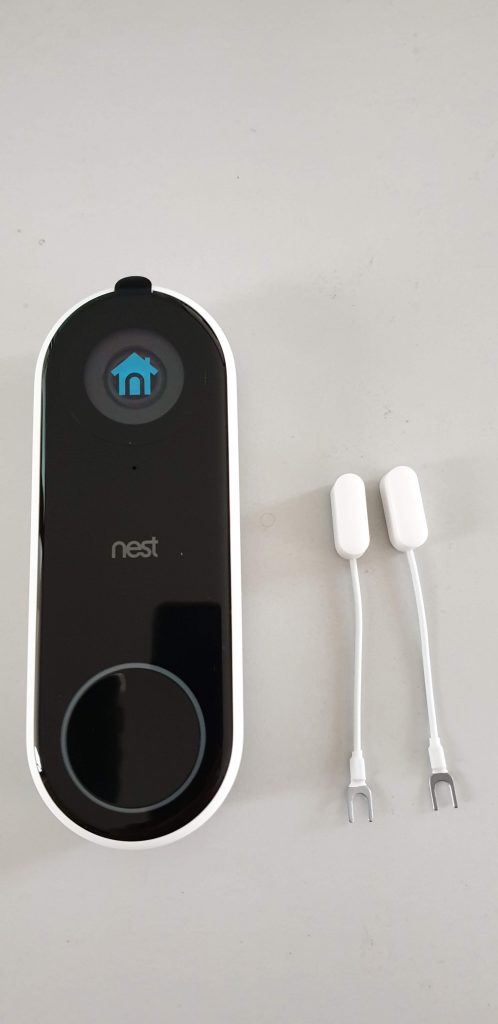


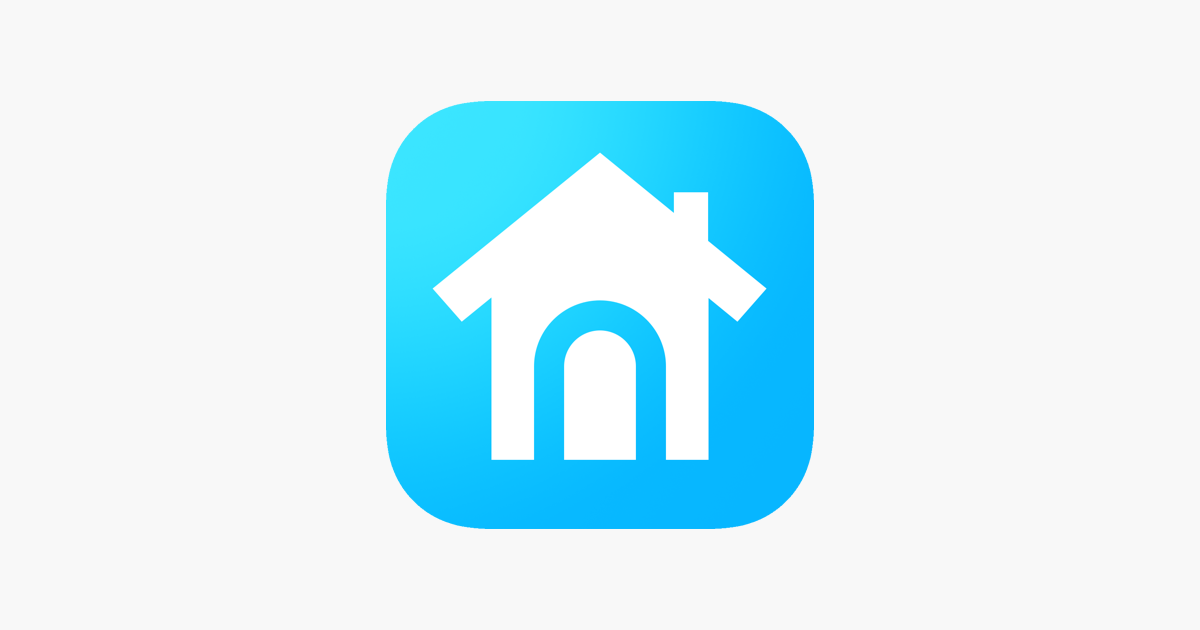
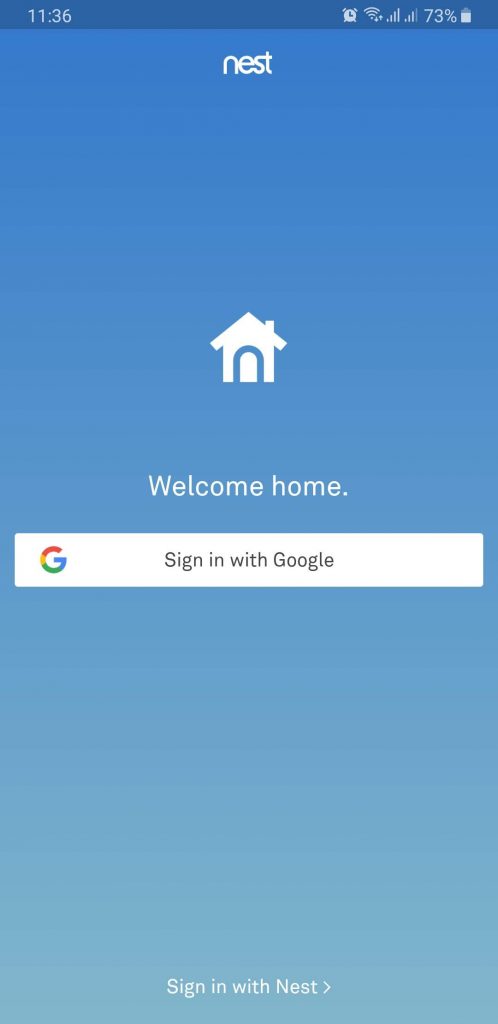
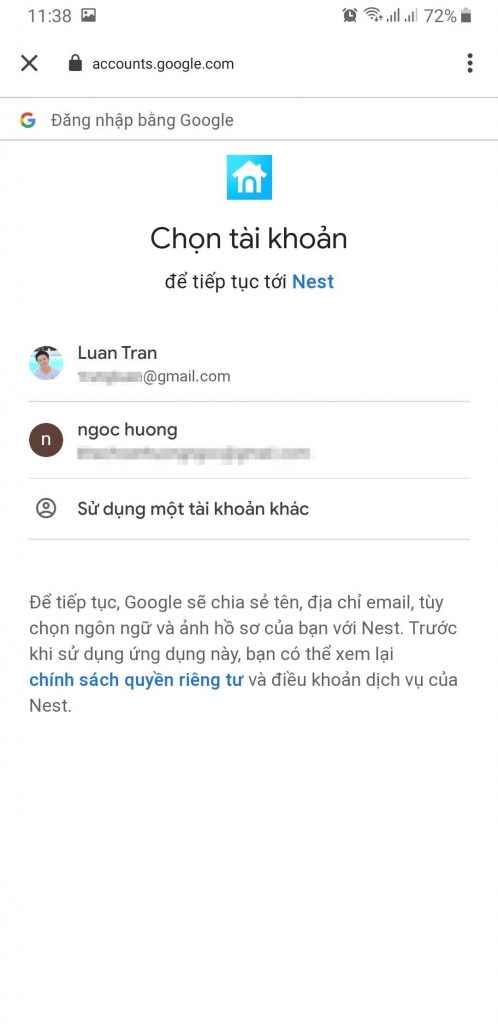
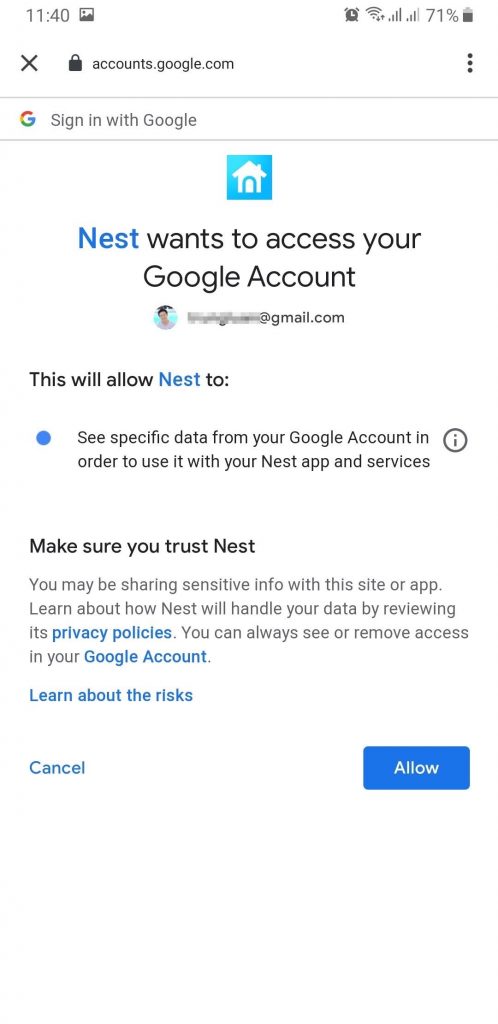
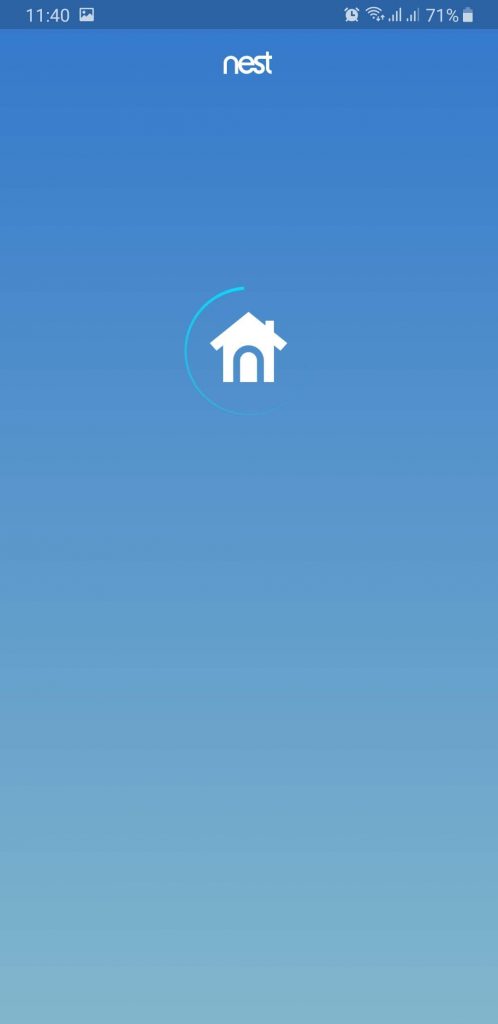
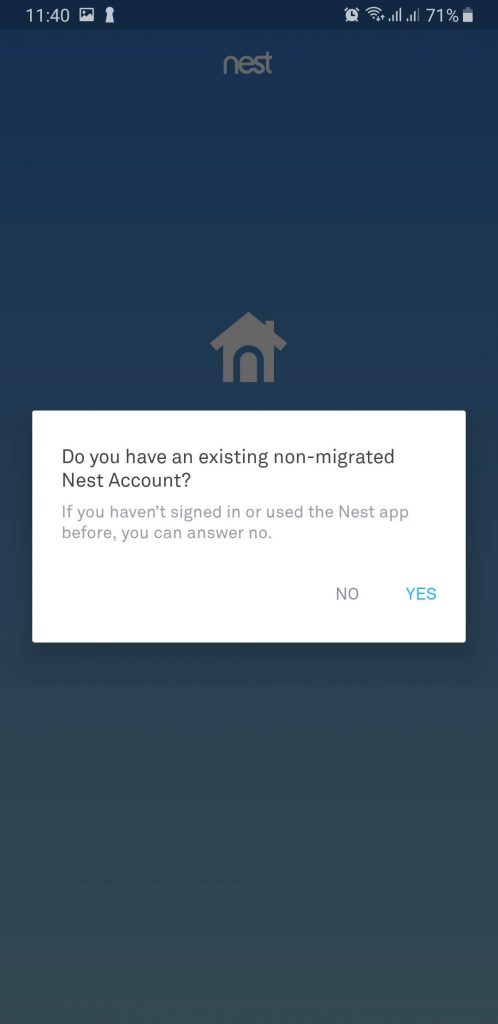
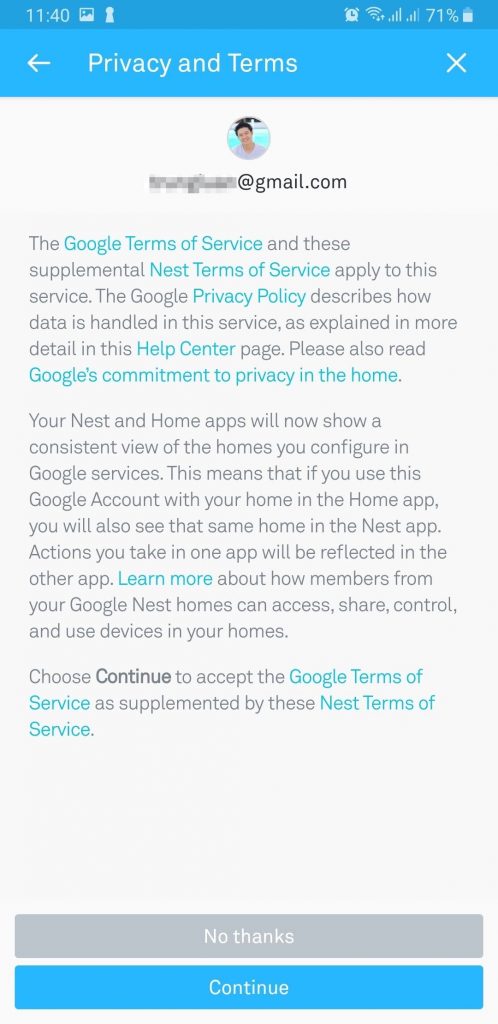
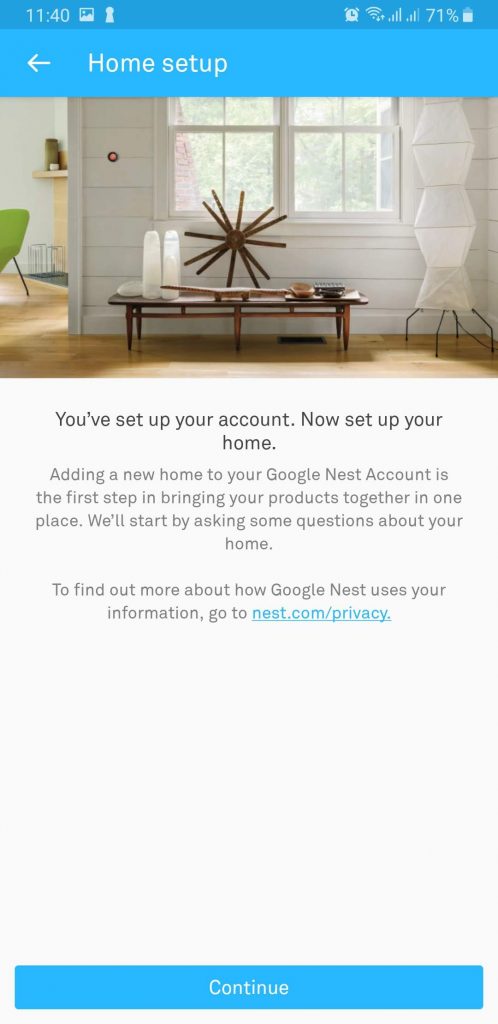
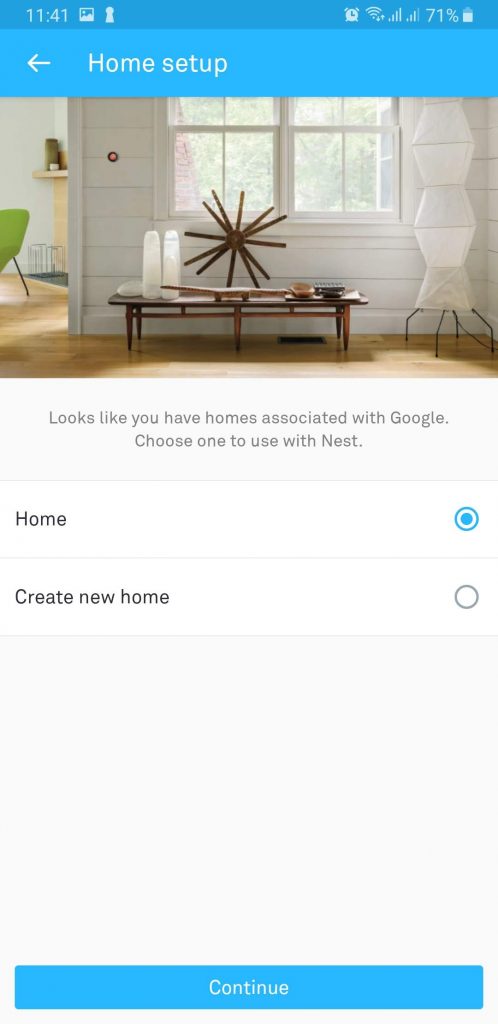
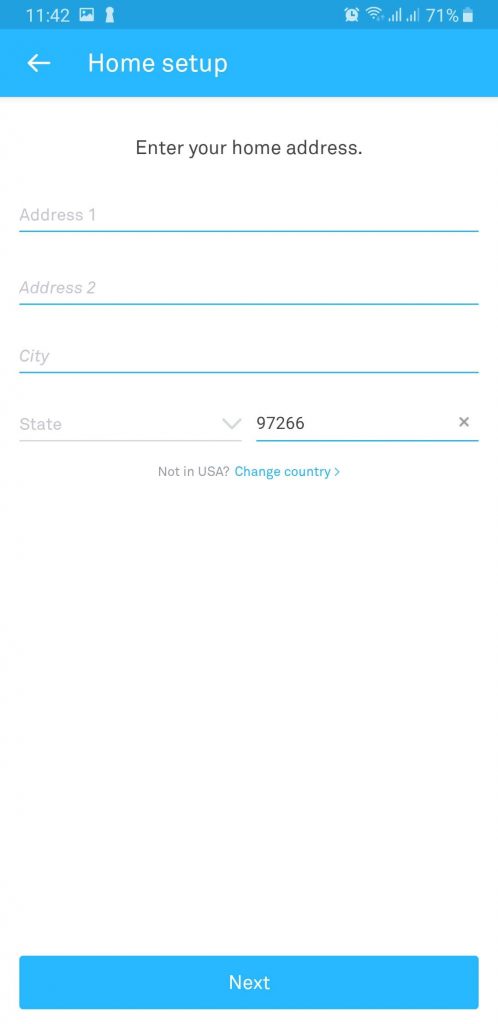
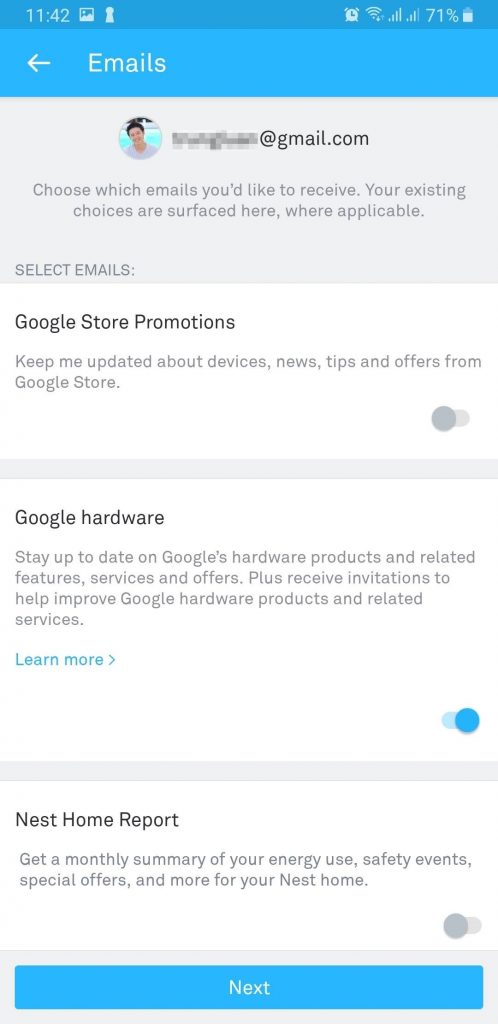
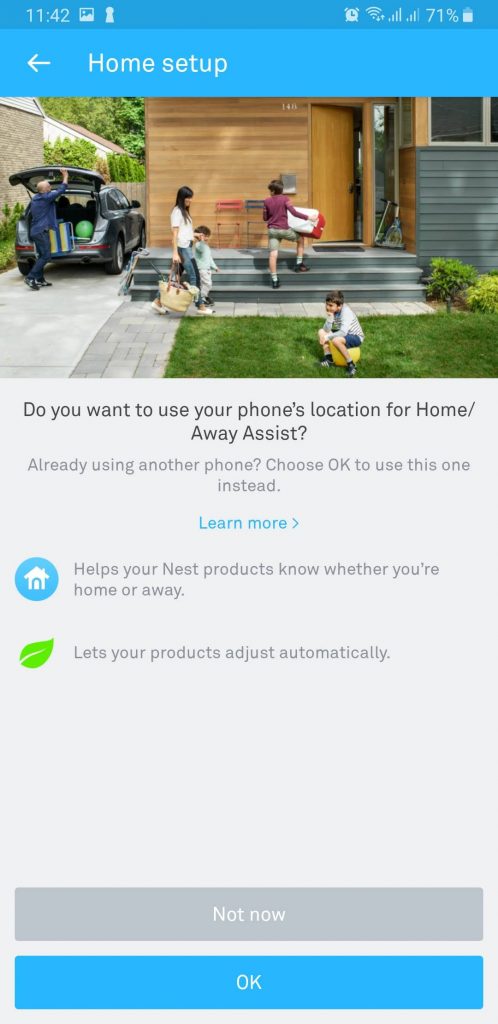
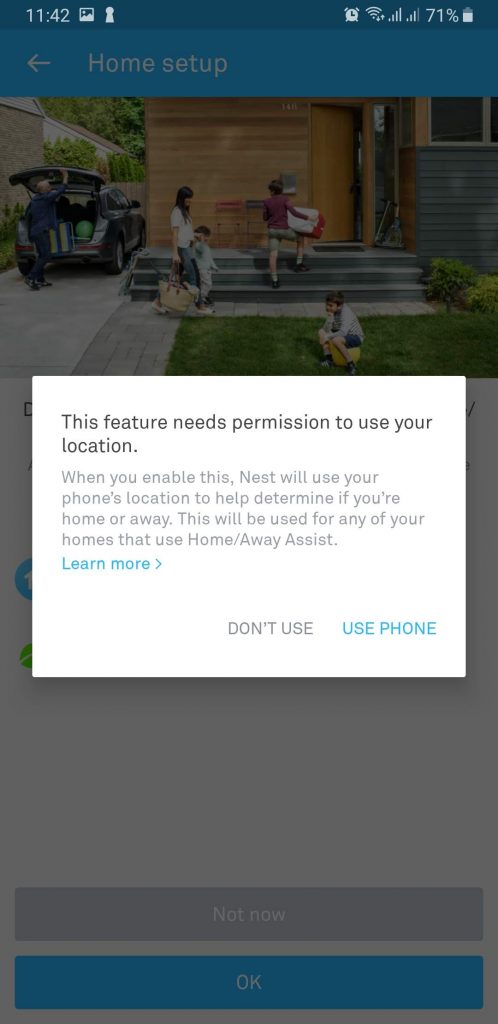
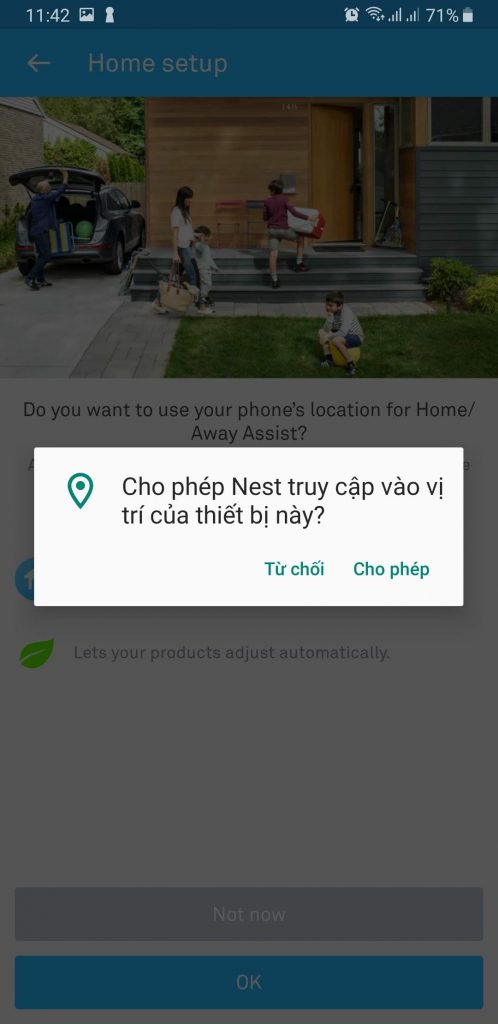
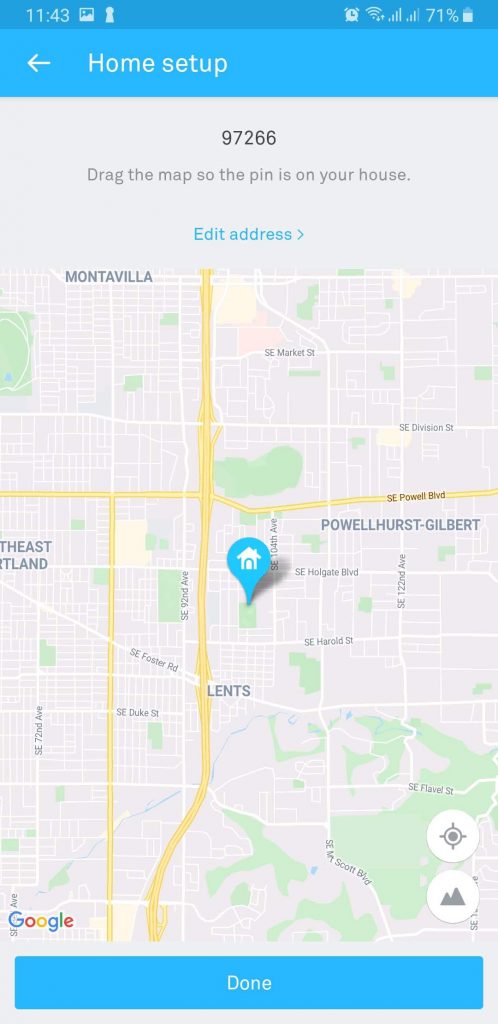
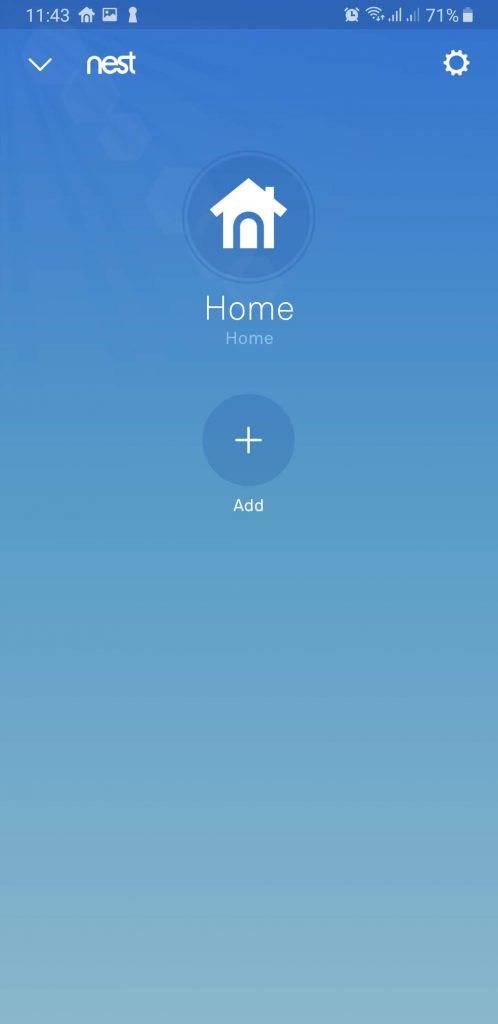
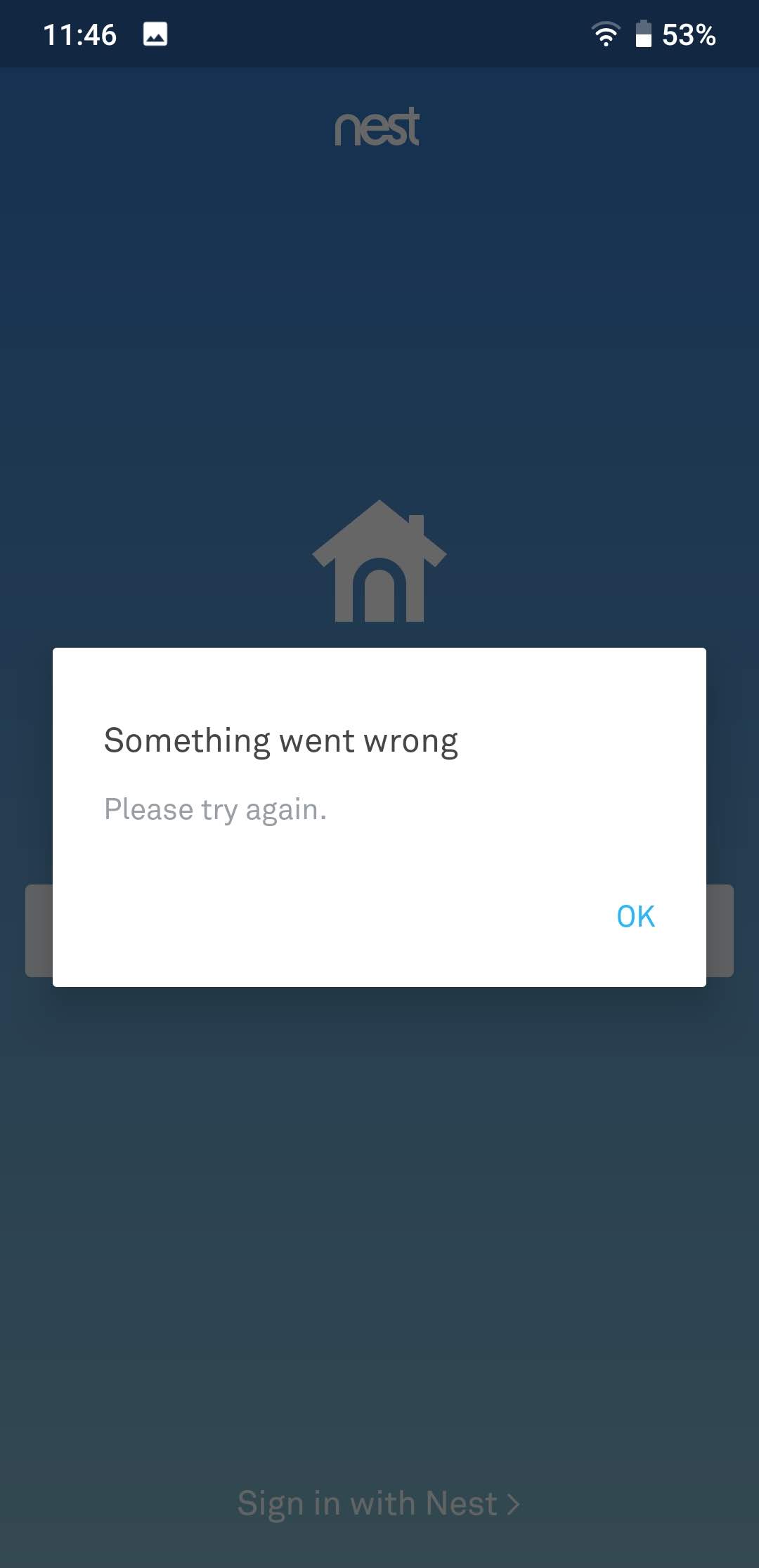
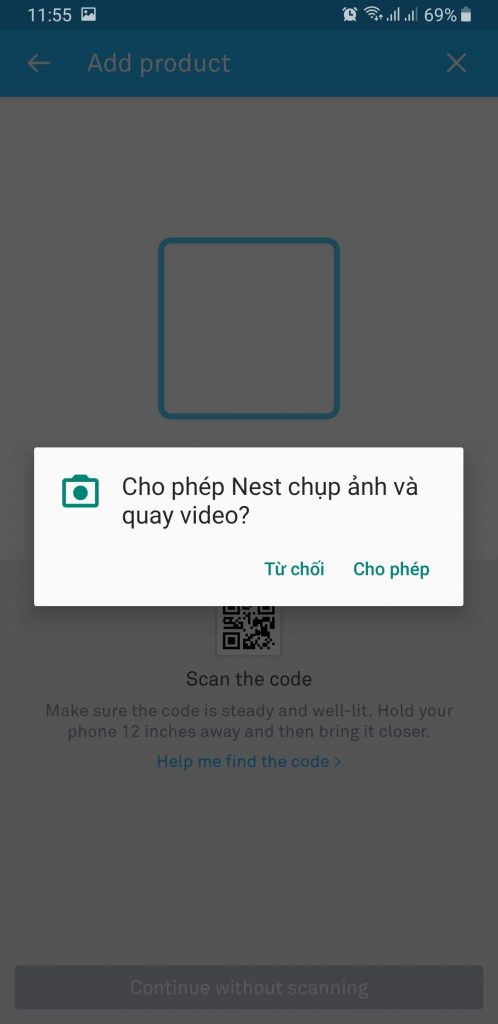
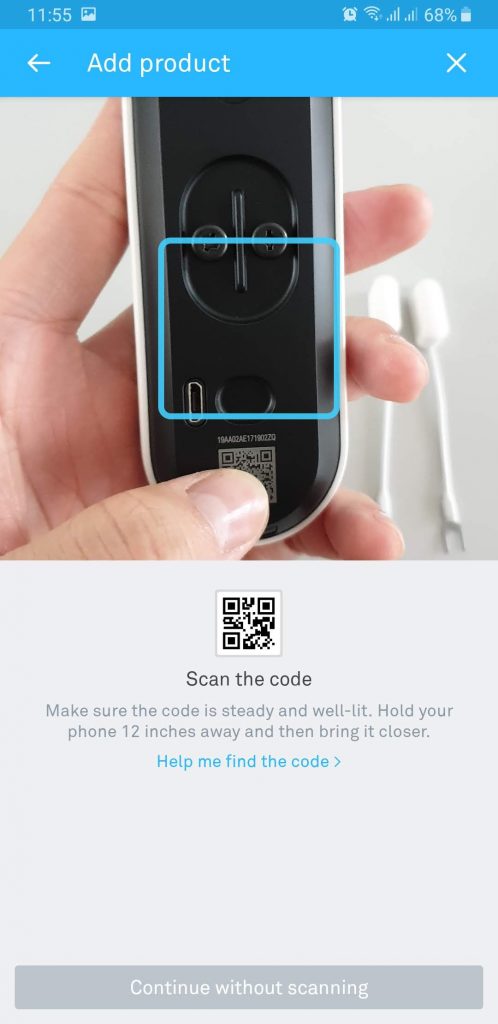
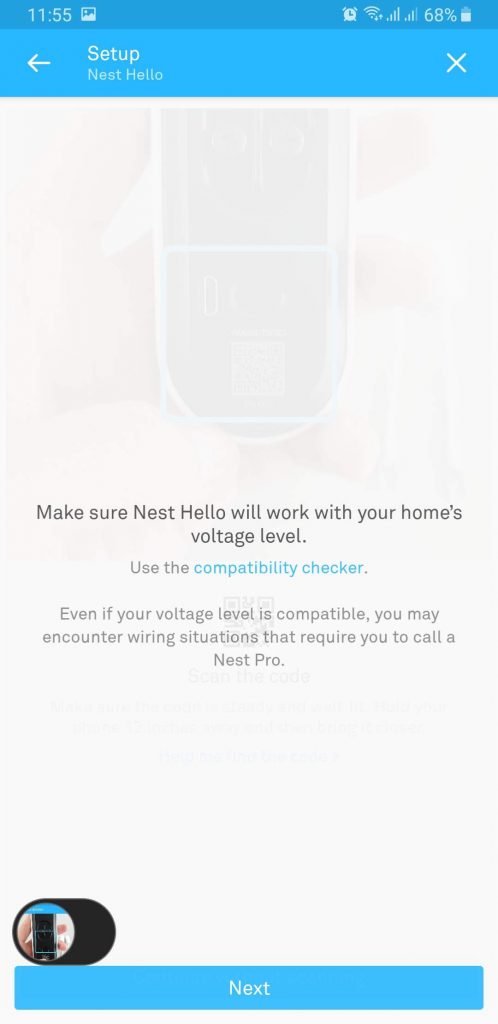
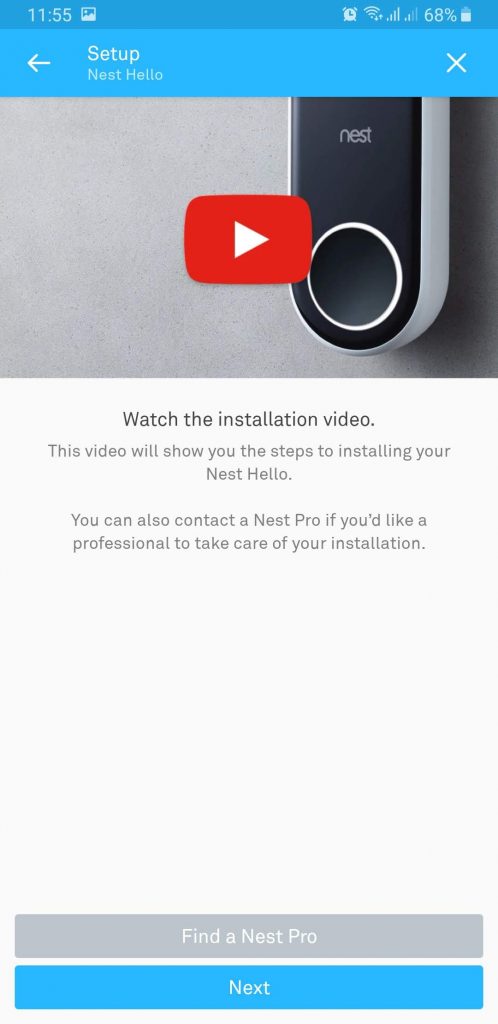
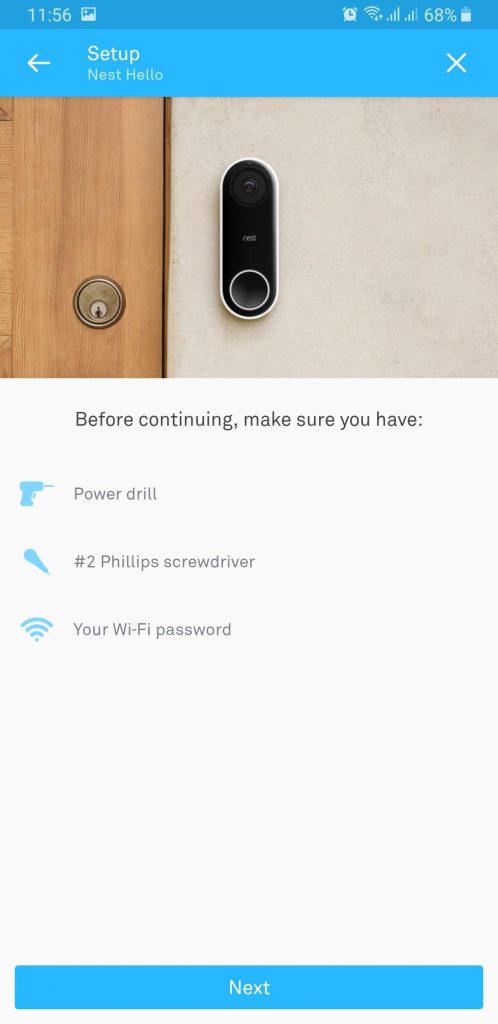
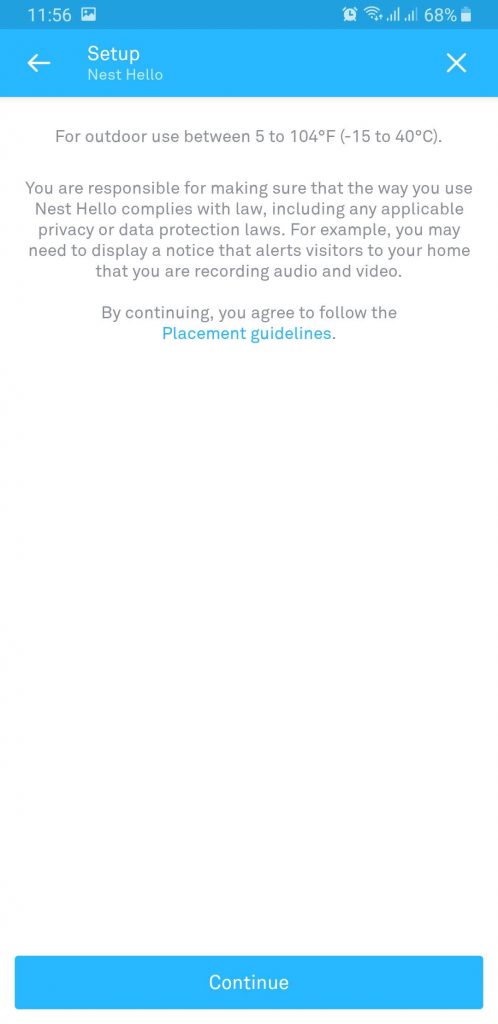
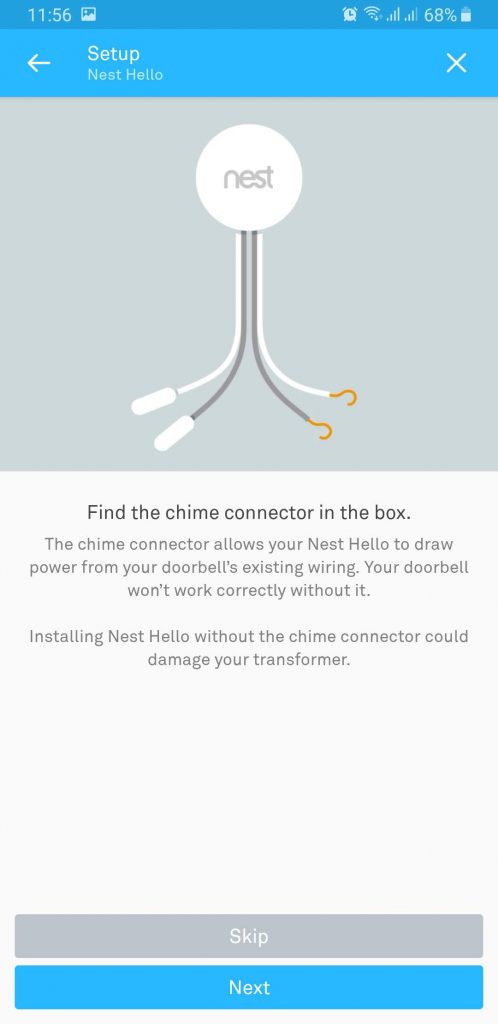
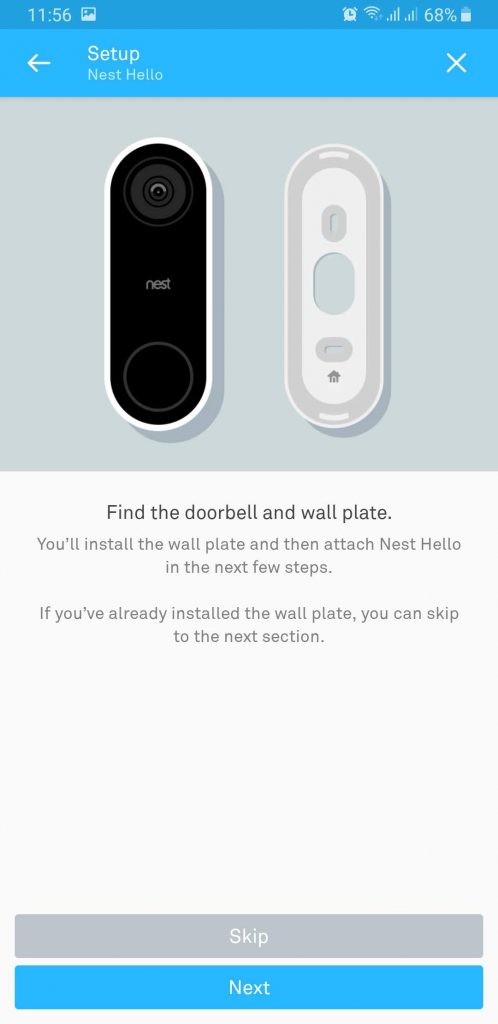
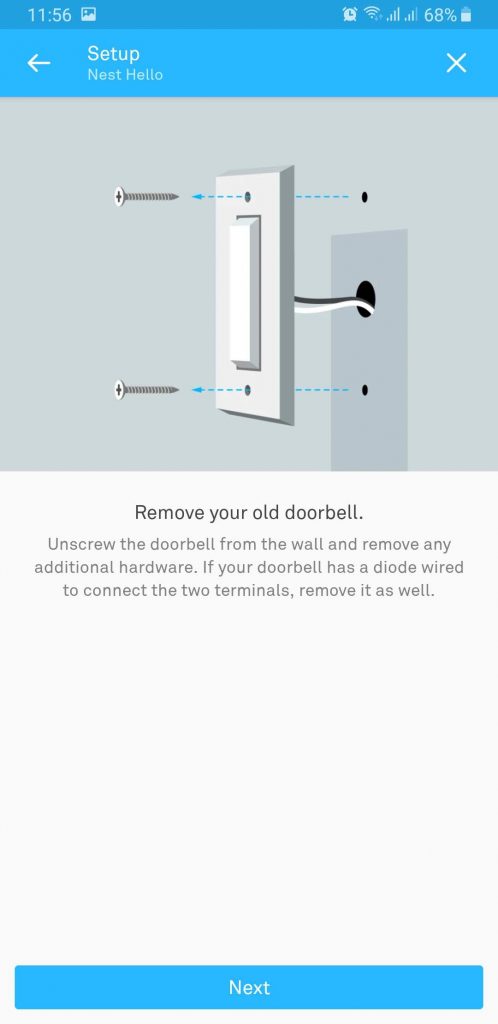
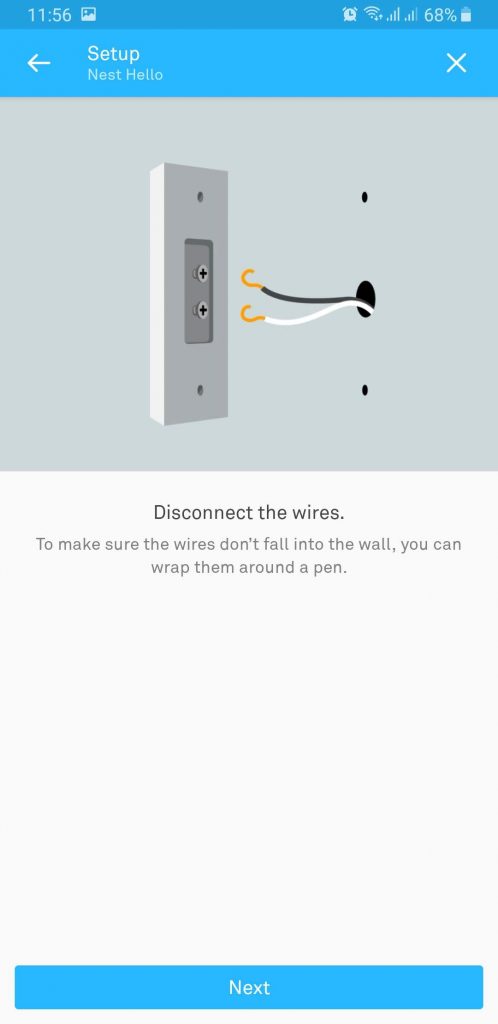
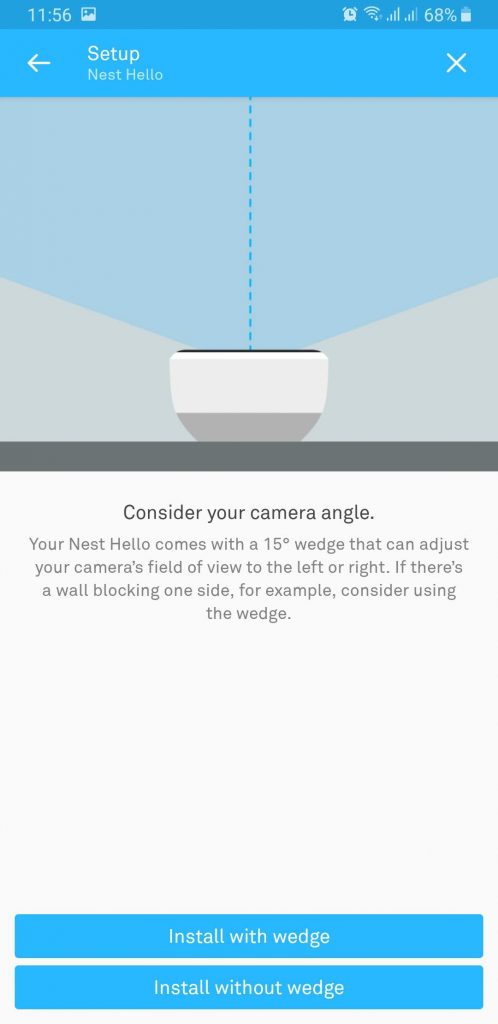
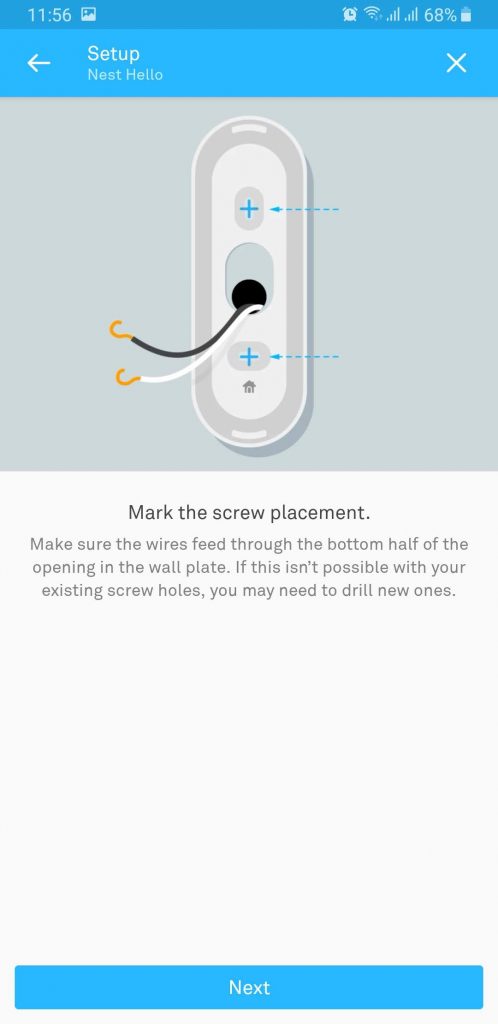
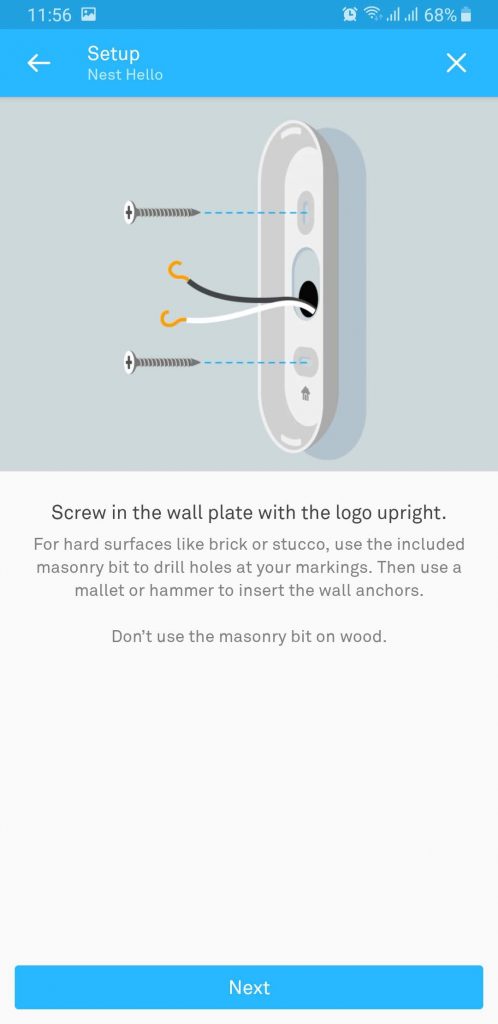
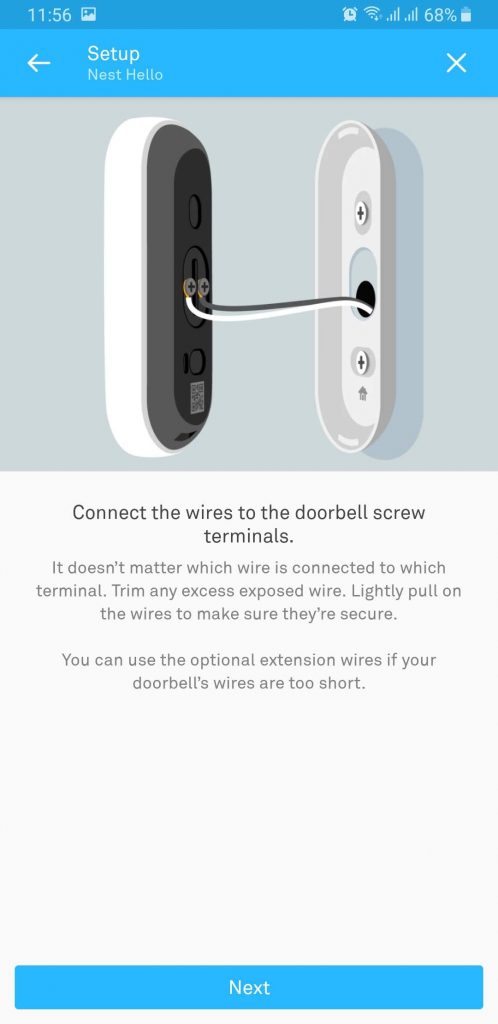
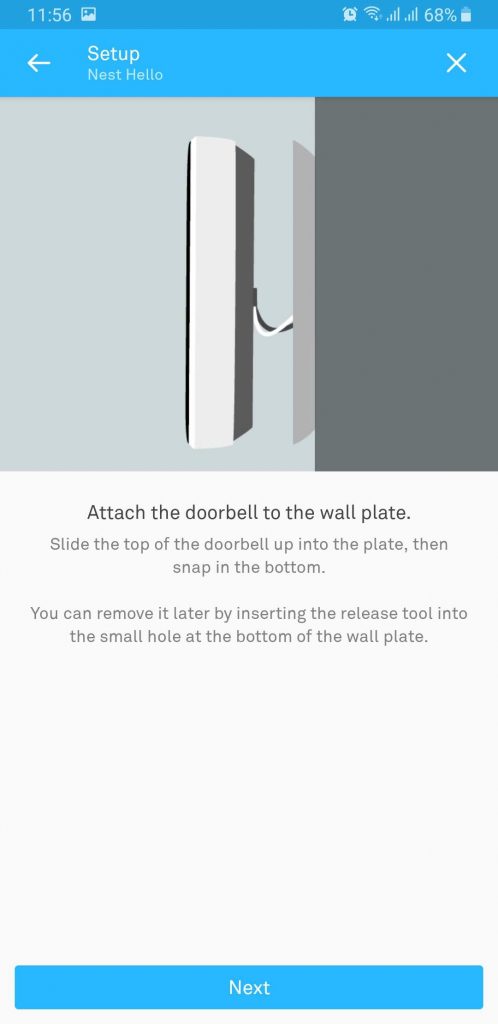
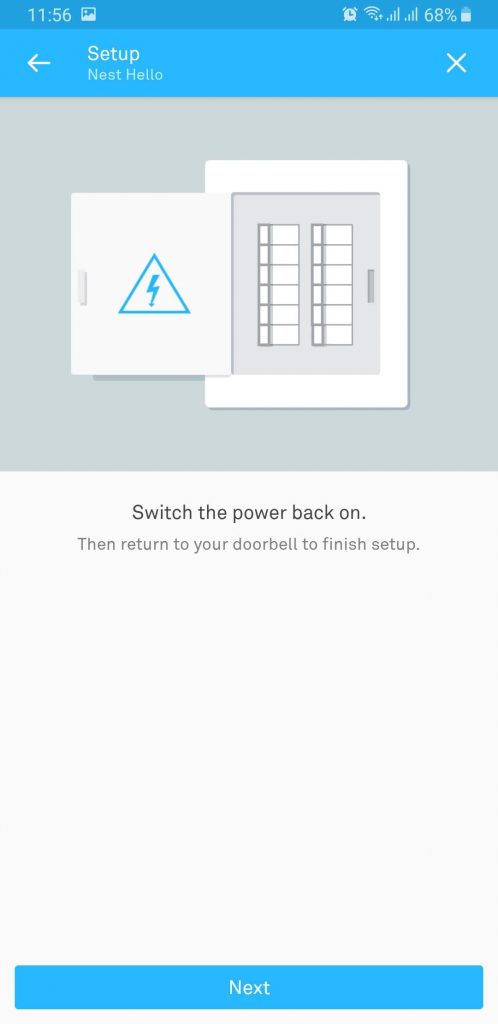
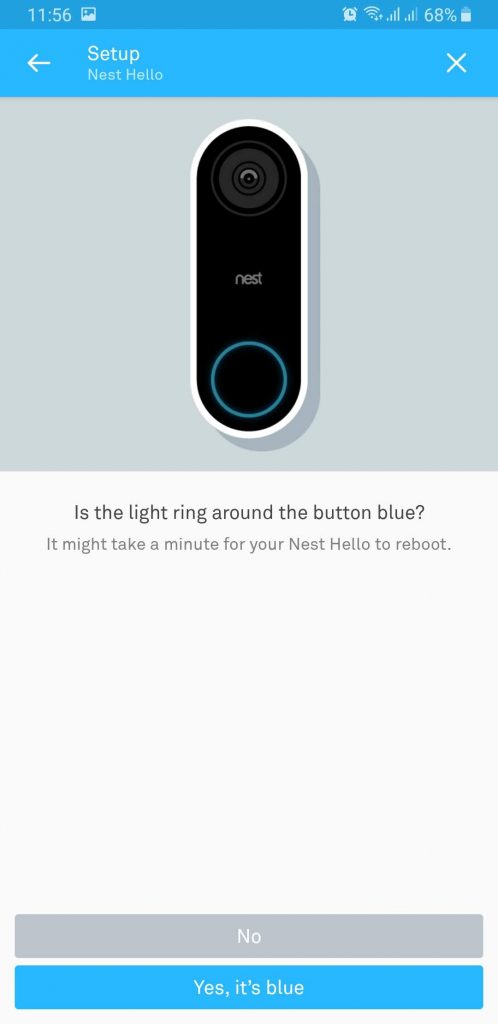
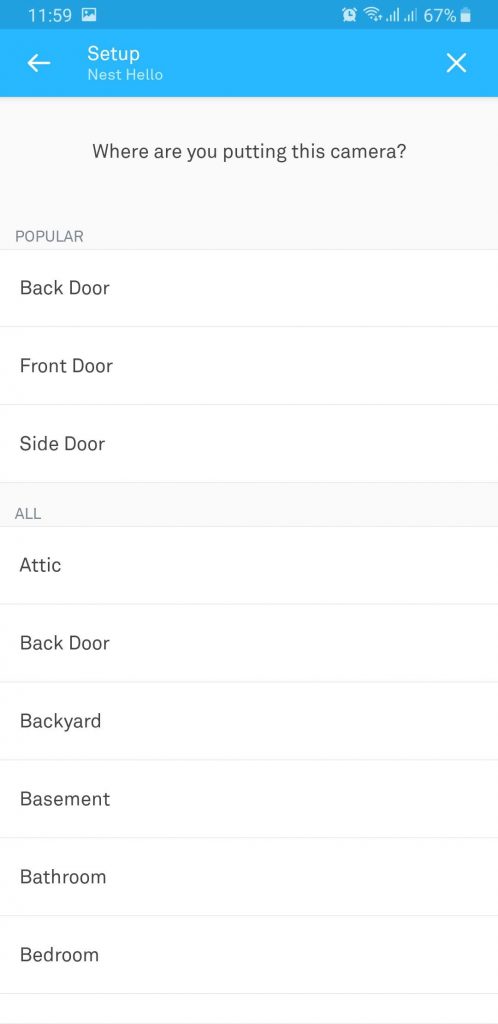
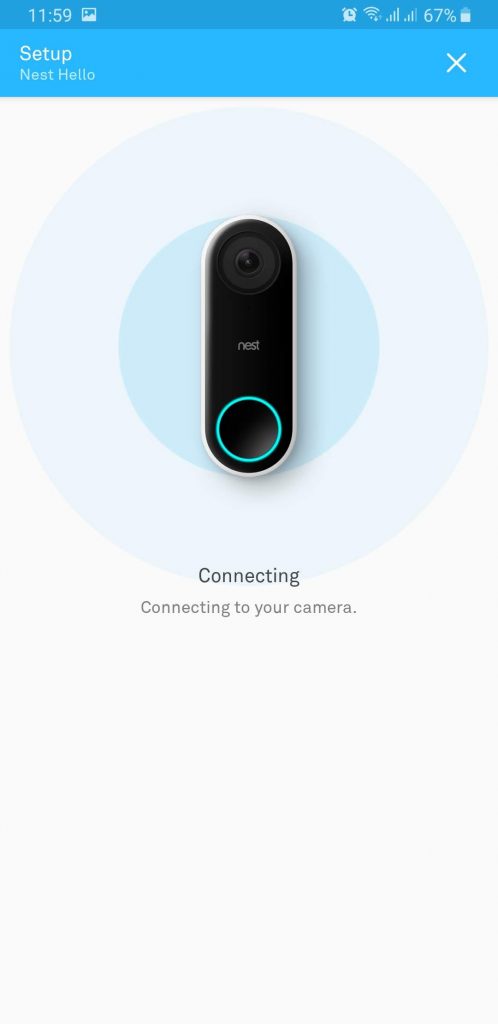
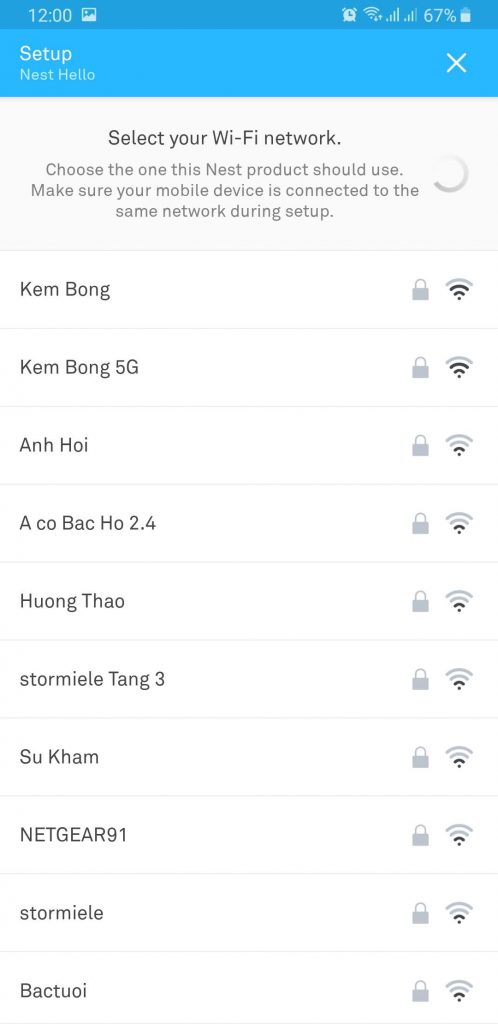
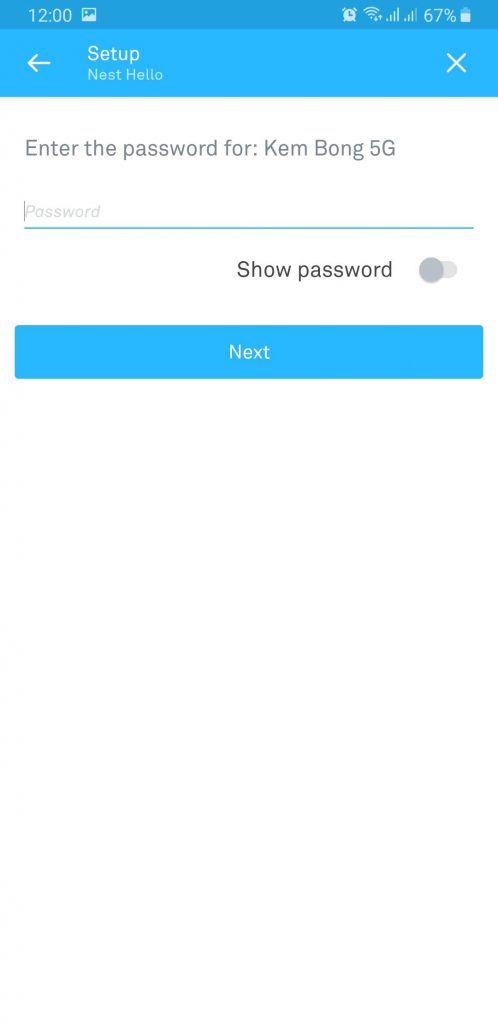
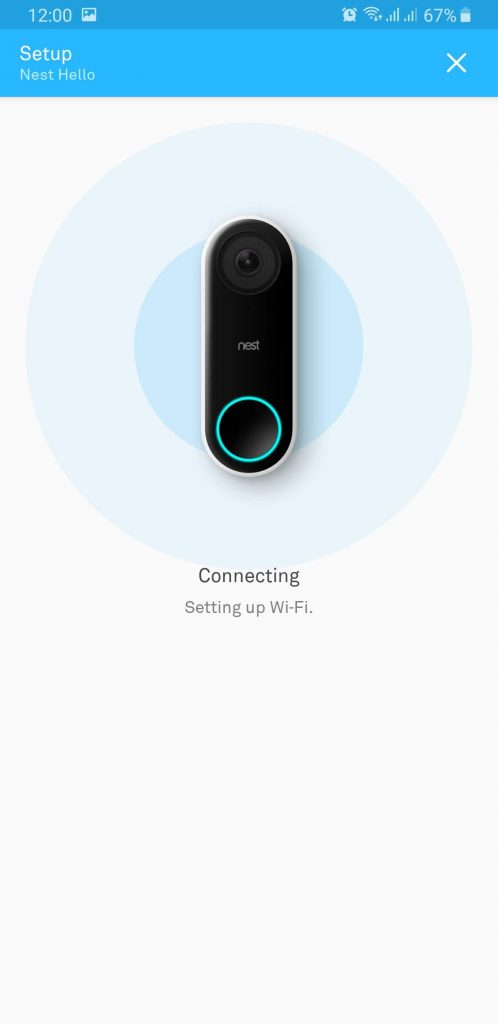
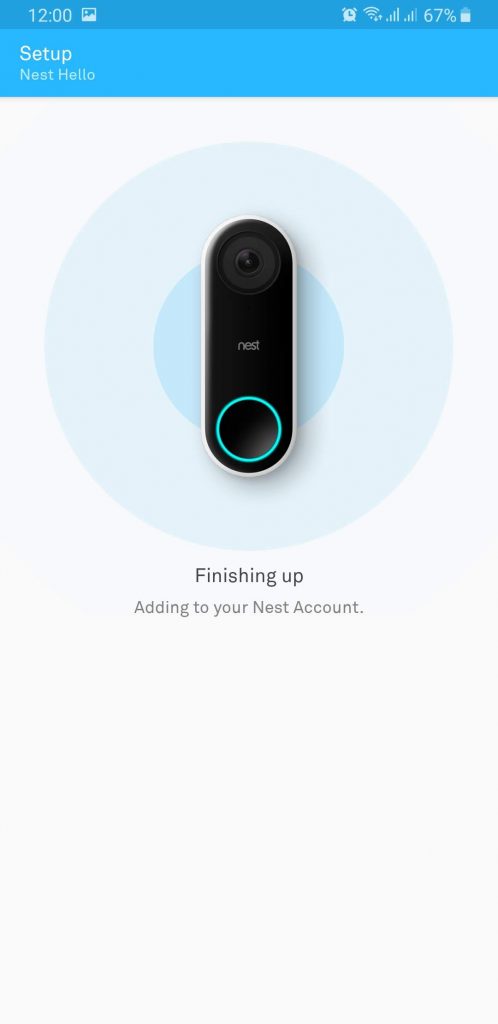
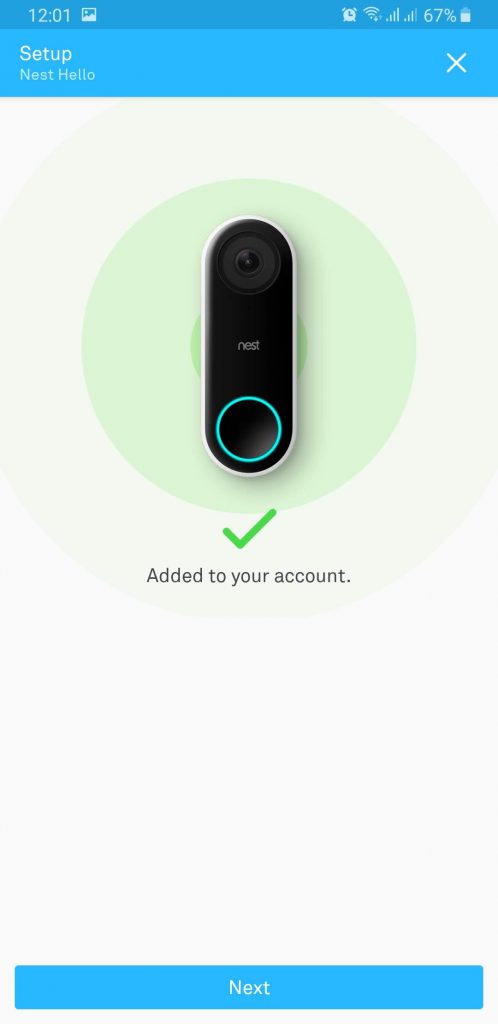

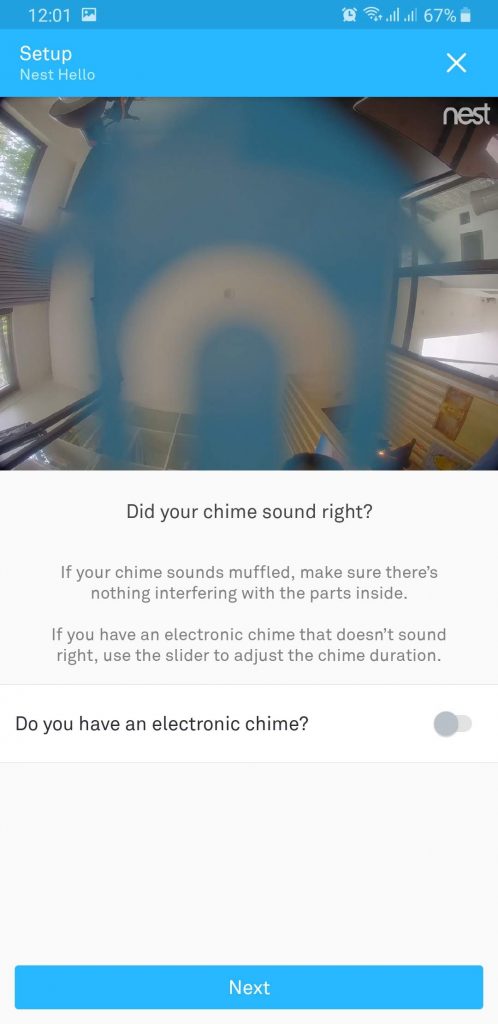

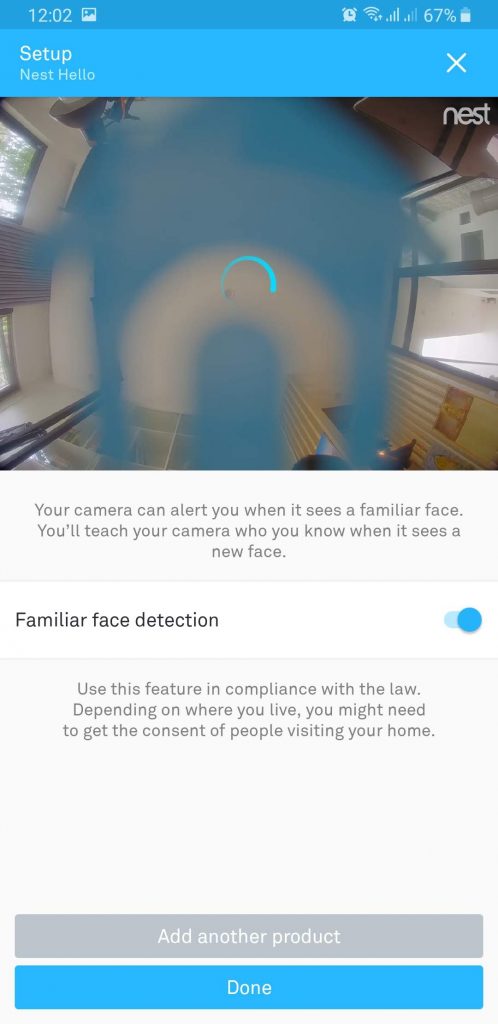
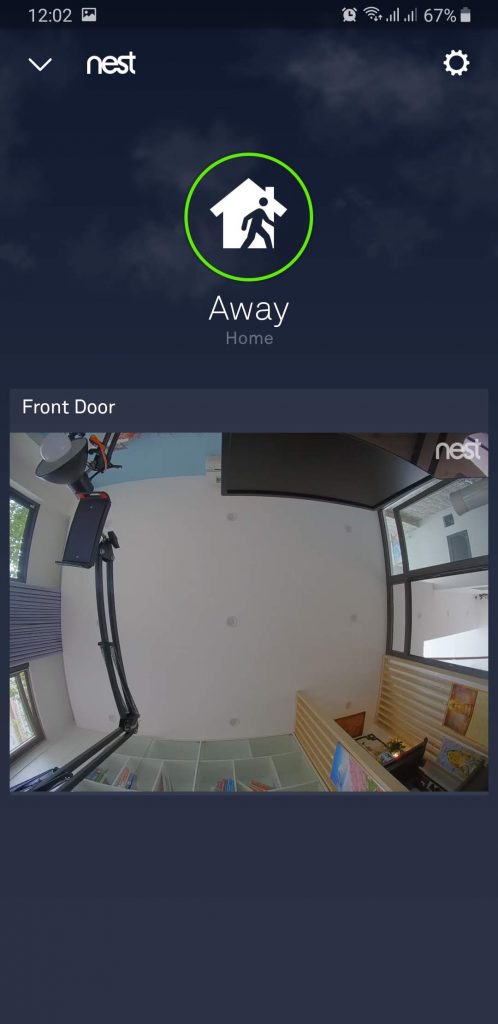
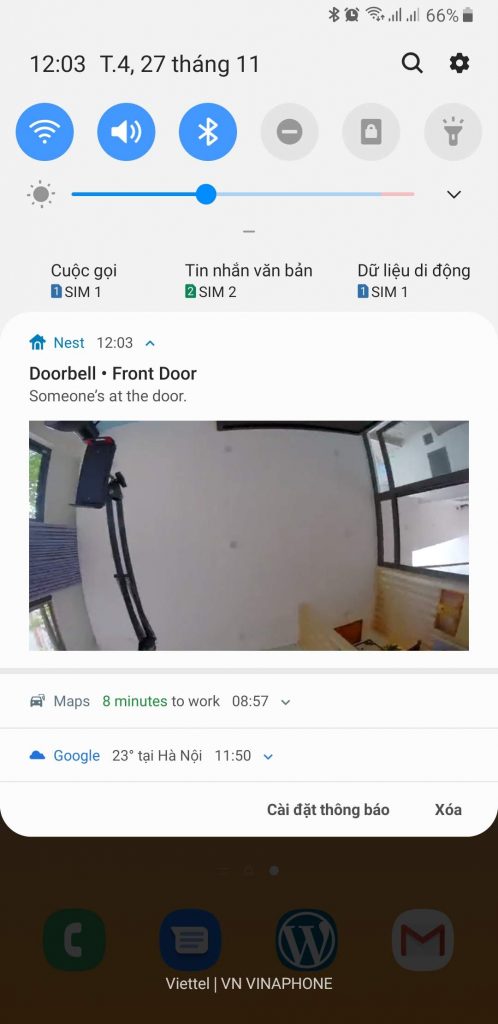
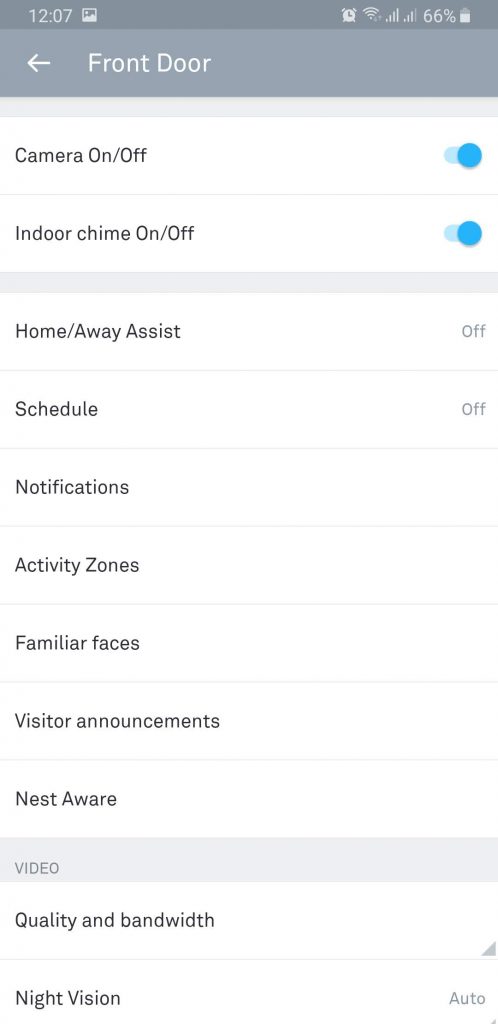
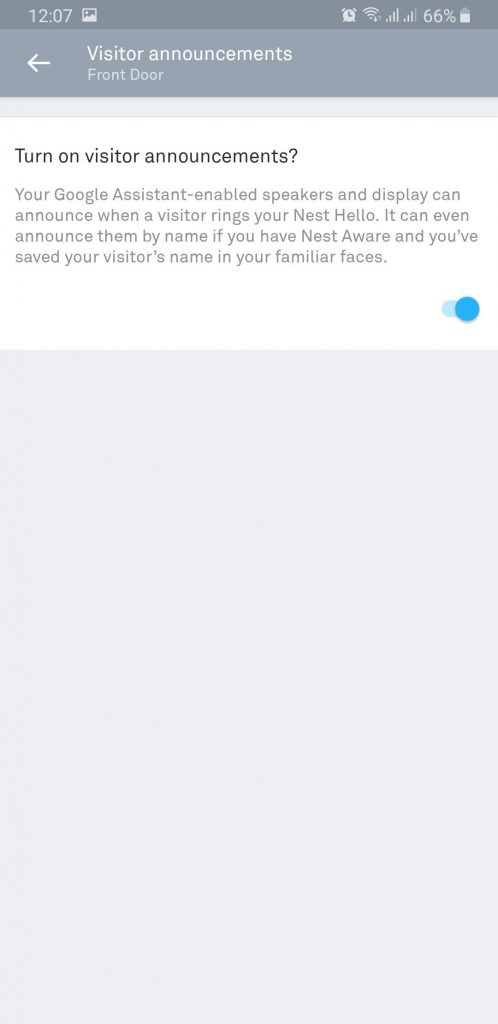
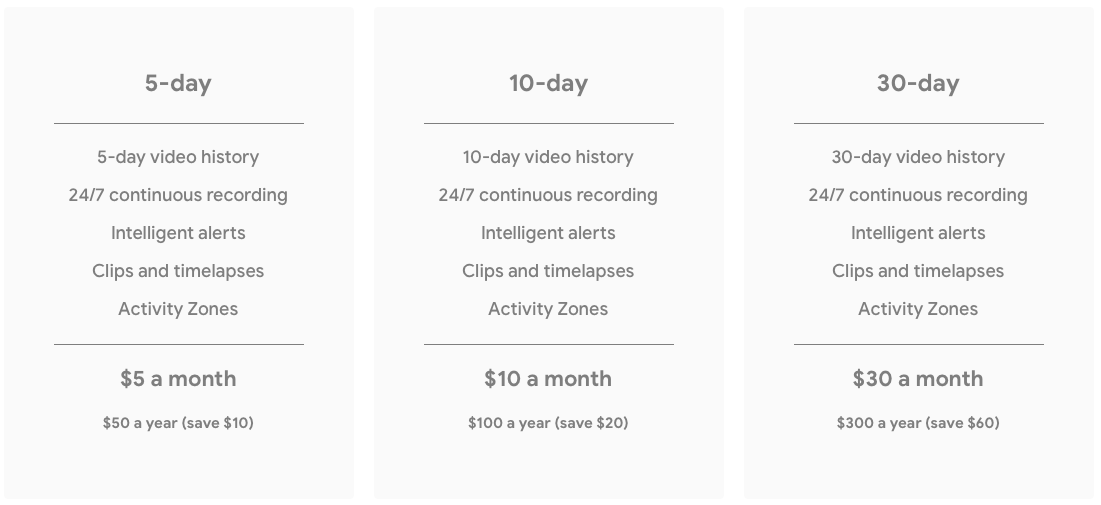
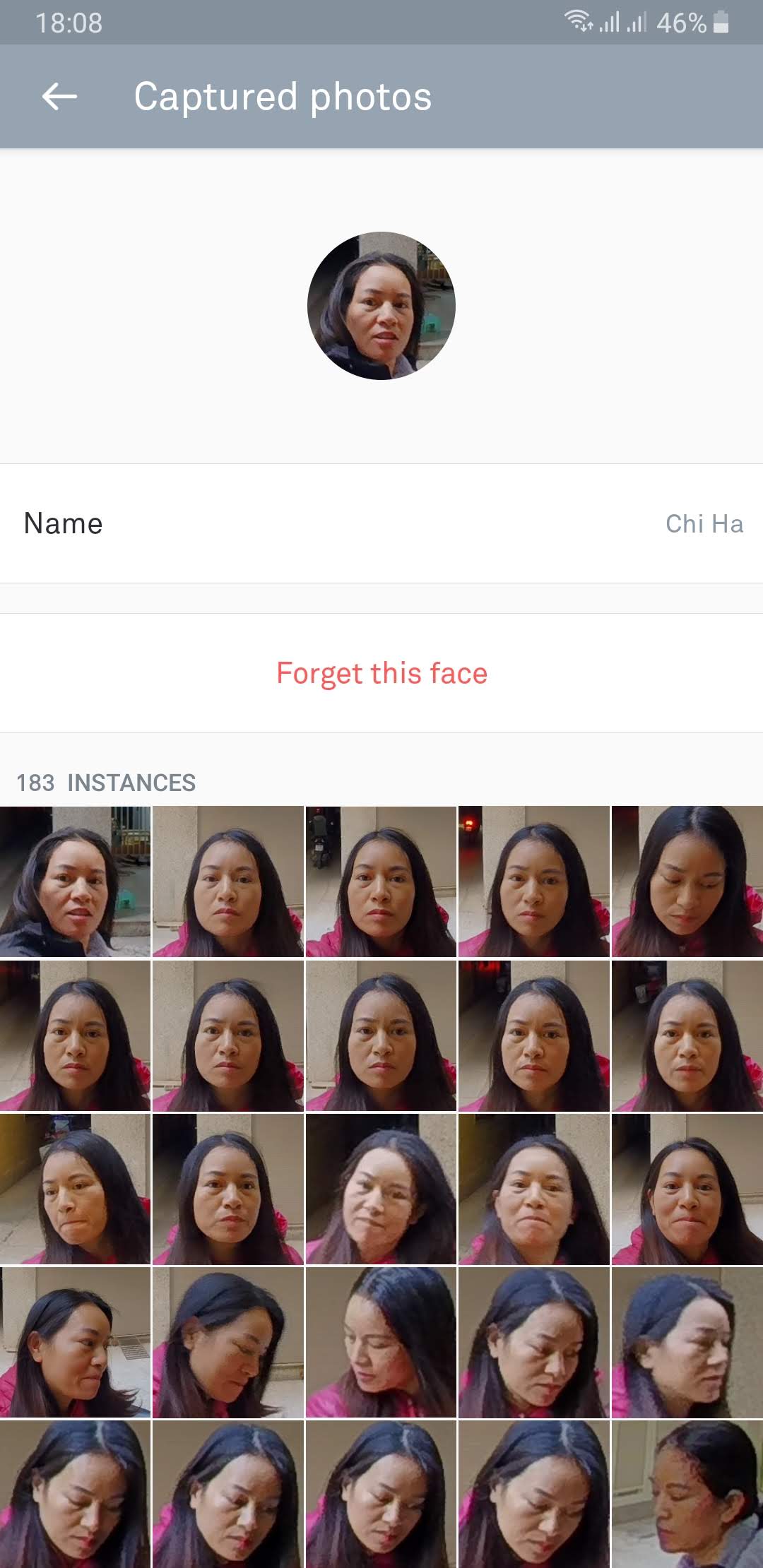
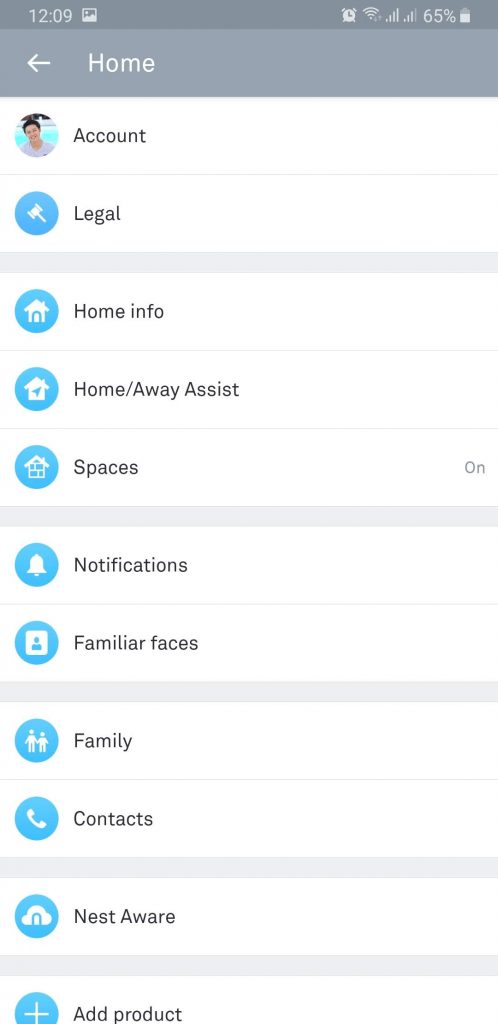
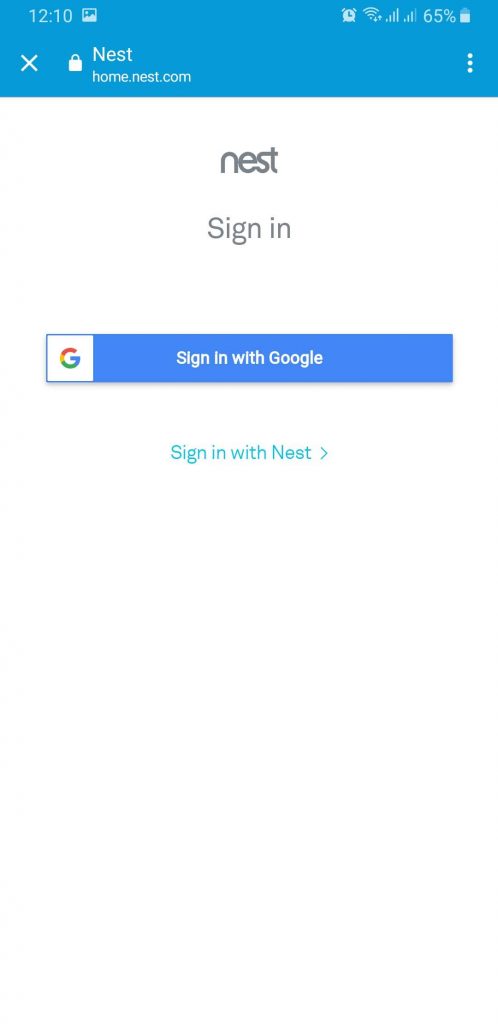
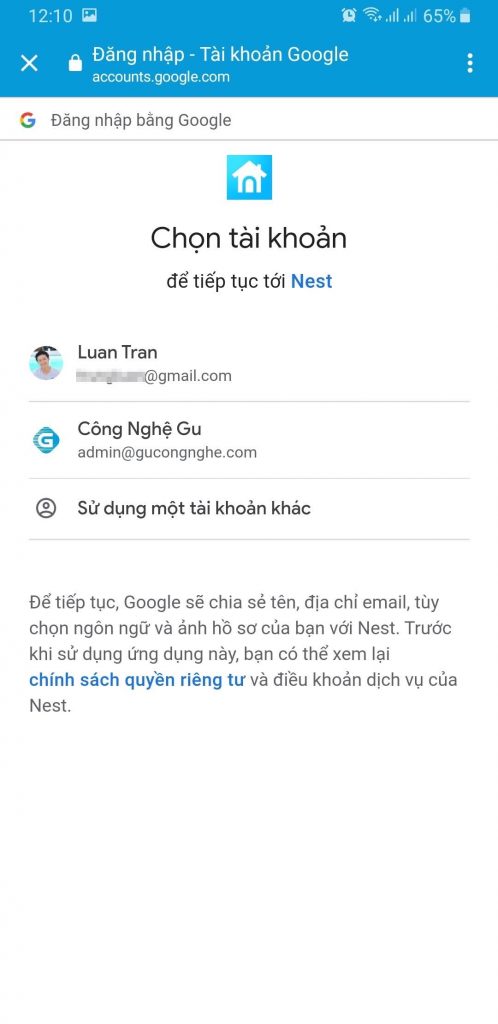
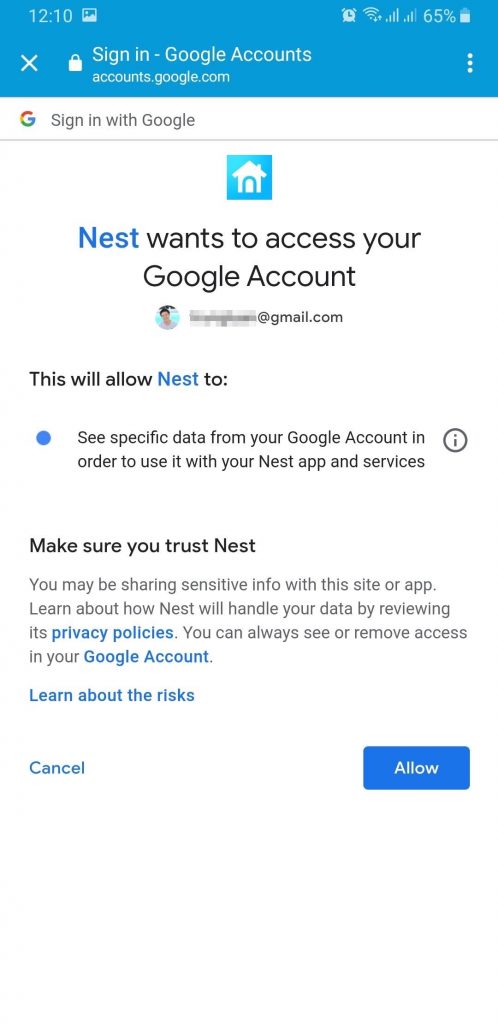
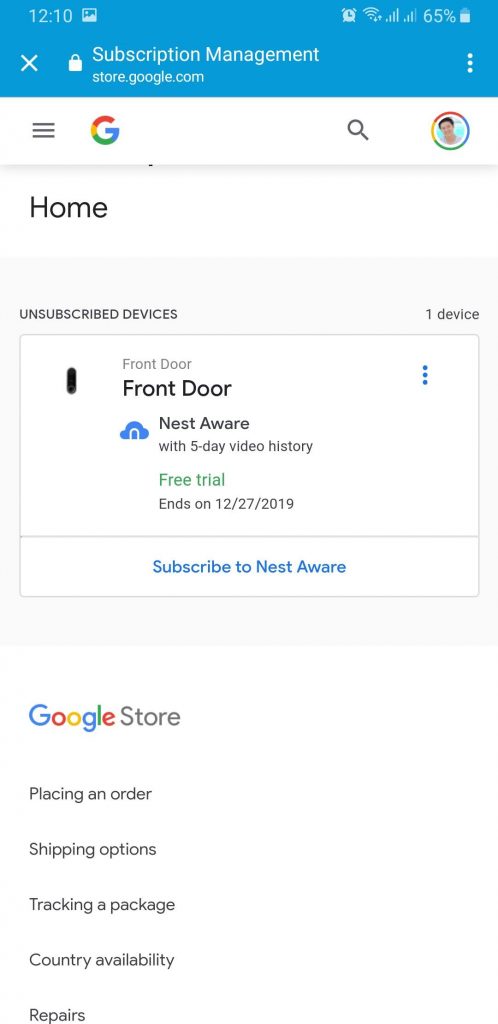
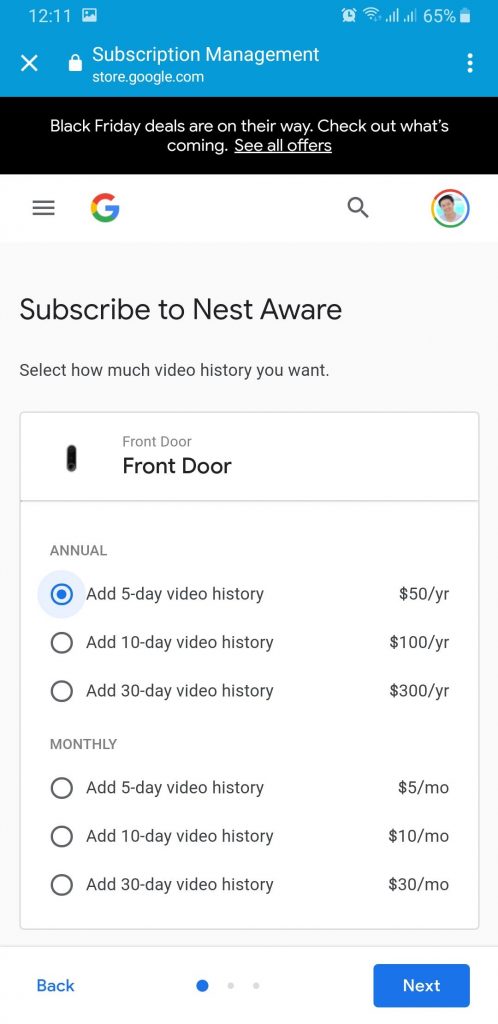
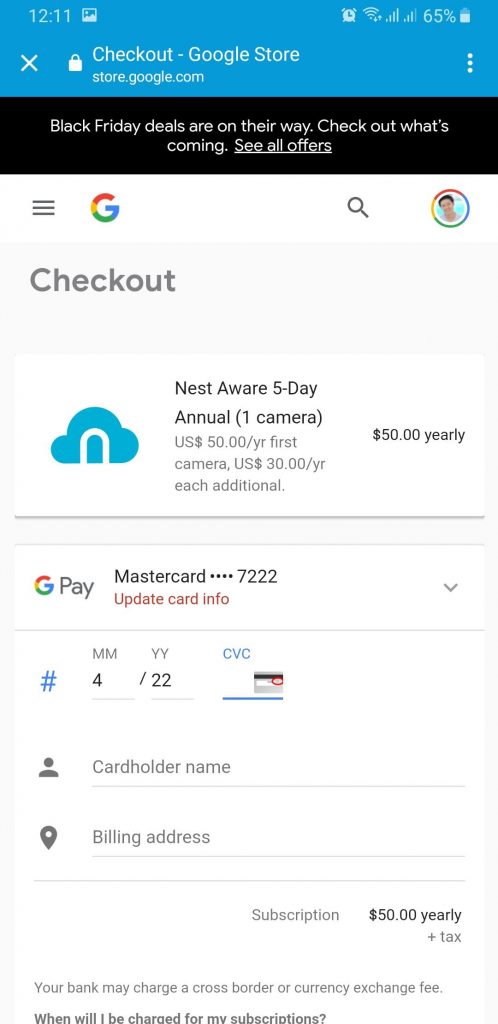
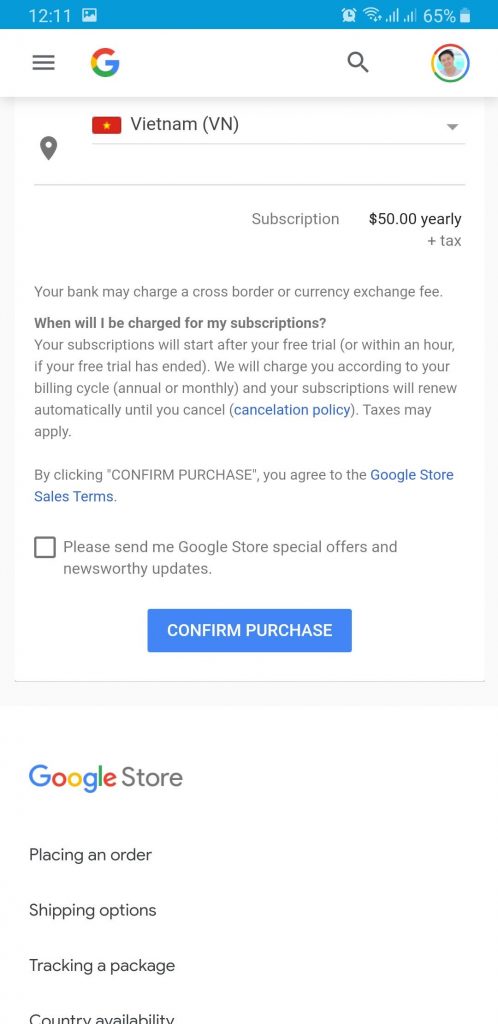
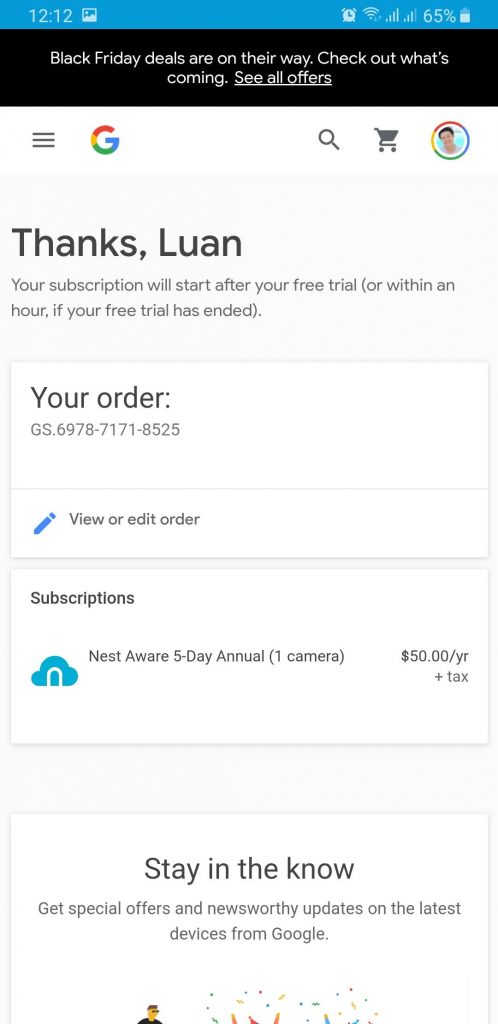
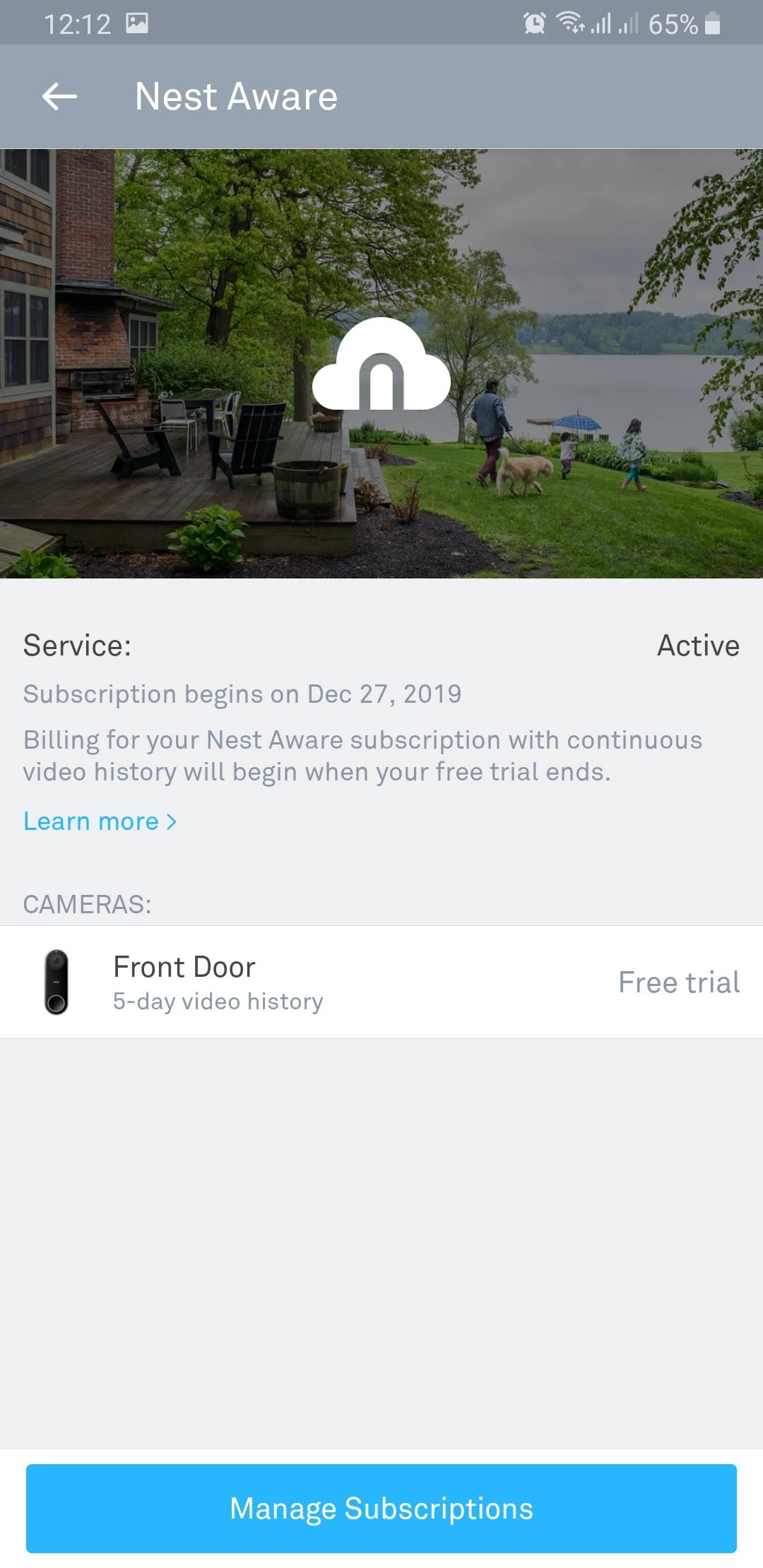






Comment của bạn